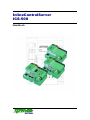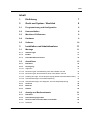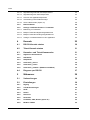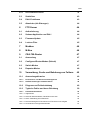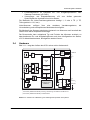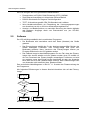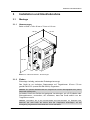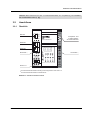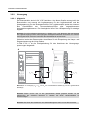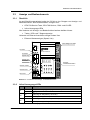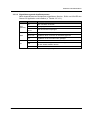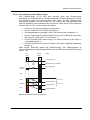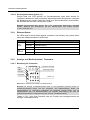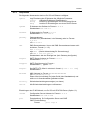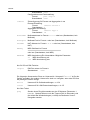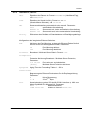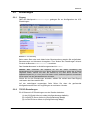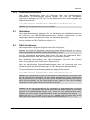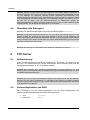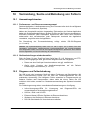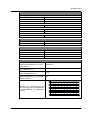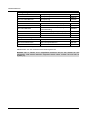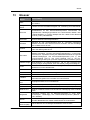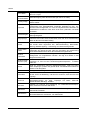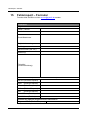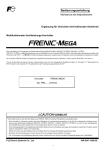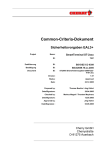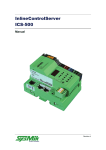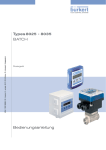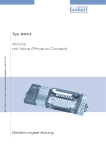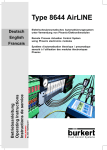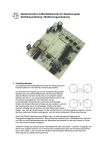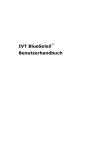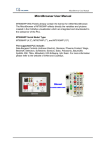Download Gerätebeschreibung
Transcript
InlineControlServer ICS-500 Handbuch Revision 1 Haftungsausschluss / Impressum Diese Anleitung unterstützt Sie bei Einbau und Nutzung des Gerätes. Die Informationen wurden mit größter Sorgfalt zusammengestellt. Wir haben den Inhalt des Dokumentes anhand der beschriebenen Hardware und Software sorgfältig geprüft, können eventuelle Abweichungen jedoch nicht ausschließen. Deshalb übernehmen wir keine Haftung für mögliche Fehler, die in dieser Beschreibung und in ggf. mitgelieferter Beispielsoftware enthalten sein könnten. Änderungen der Geräte sowie der zugehörigen Dokumente bleiben vorbehalten. Für Kritik und Anregungen sind wir Ihnen dankbar. Nähere Informationen, wie weiterführende Beschreibungen, Ausschreibungstexte zu Geräten und über verfügbare Software, finden Sie im Internet unter www.sysmik.de. Auf Wunsch senden wir Ihnen diese gern zu. Die Garantie für das Gerät erlischt bei unsachgemäßer Handhabung, bei Gerätedemontage sowie bei Verwendung von nicht durch SysMik für dieses Gerät freigegebener Software. Inbetriebsetzung und der Betrieb des Gerätes darf nur unter Beachtung der gültigen Sicherheitsbestimmungen und durch qualifiziertes Personal vorgenommen werden. © SysMik und das SysMik-Logo sind eingetragene Warenzeichen der SysMik GmbH Dresden. IPOCS™ ist Warenzeichen der SysMik GmbH Dresden; "the new © © © intelligence of control" , "beyond the limits!" und "networking together!" unterliegen dem ® ® ® ® Copyright der SysMik GmbH Dresden. Echelon , LON , LONW ORKS , LONMARK , ® ® ® ® ® ® ® LonBuilder , NodeBuilder , LonManager , LonTalk , LonUsers , LonPoint , Digital Home , ® ® ® ® ® ® ® Neuron , 3120 , 3150 , LNS , i.LON , LONW ORLD , Short Stack , das Echelon Logo und das LonUsers Logo sind Warenzeichen der Echelon Corporation, registriert in den USA und anderen Ländern. LonLink™, LonResponse™, LonSupport™, LONews™, LonMaker™, Panoramix™, Open Systems Alliance™, LNS Powered by Echelon™, Panoramix Powered by Echelon™ und LONW ORKS Powered by Echelon™ sind Warenzeichen der Echelon Corporation. LC7093™, LC3020™, L-IP™, L-Switch™ sind Warenzeichen der LOYTEC electronics GmbH. Alle anderen in dieser Anleitung gebrauchten Warenzeichen sind eingetragener Besitz der jeweiligen Eigentümer. Diese und weitere Warenzeichen sind im Text verwendet, werden jedoch im Interesse der Lesbarkeit nicht eigens gekennzeichnet. Die Vervielfältigung, Weitergabe dieses Dokumentes, sowie die Verwertung und Mitteilung des Inhaltes ist nur mit Einverständnis der SysMik GmbH Dresden gestattet. Copyright © 2012 SysMik GmbH Dresden SysMik GmbH Dresden Bertolt-Brecht-Allee 24 01309 Dresden Germany 2 Tel Fax E-Mail (Verkauf) E-Mail (Support) Homepage + 49 (0) 351 - 4 33 58 - 0 + 49 (0) 351 - 4 33 58 - 29 [email protected] [email protected] http://www.sysmik.de Handbuch ICS Inhalt Inhalt Handbuch ICS 1 Einführung 7 2 Gerät und System - Überblick 8 2.1 Programmierung und Konfiguration 8 2.2 Kommunikation 8 2.3 Modulare I/O-Klemmen 8 2.4 Hardware 9 2.5 Software 10 3 Installation und Inbetriebnahme 11 3.1 Montage 11 3.1.1 Abmessungen 11 3.1.2 Einbau 11 3.1.3 Inline-Klemmen montieren 12 3.2 Anschlüsse 13 3.2.1 Überblick 13 3.2.2 Versorgung 14 3.2.2.1 Allgemein 14 3.2.2.2 Berechnung der Verlustleistung einer Inline-Station mit ICS 16 3.2.2.3 Berechnung der Stromaufnahme einer Inline-Station mit ICS 16 3.2.2.4 Derating der Logik- und Analogversorgung (Geräte mit Ethernetanschluss) 17 3.2.2.5 Schutzeinrichtungen Controllereinspeisung 18 3.2.2.6 Schutzeinrichtungen 24V-Segment- und 24V-Haupteinspeisung 18 3.2.3 TP/FT-10 19 3.2.4 Ethernet 19 3.2.5 RS-232 20 3.3 Anzeige und Bedienelemente 21 3.3.1 Überblick 21 3.3.2 Inline-Versorgungs-LEDs 21 3.3.3 Service-Taste und -LED, RUN- und I/O-LED 22 3.3.3.1 Überblick 22 3 Inhalt 4 3.3.3.2 Signalisierung während des Bootprozesses 22 3.3.3.3 Signalisierung nach dem Bootprozess 23 3.3.3.4 Löschen des Applikationsspeichers 24 3.3.3.5 Umschaltung in das Fallback-Image 25 3.3.3.6 Service-Nachrichten (Option ‚X‘) 26 3.3.4 Ethernet-Status 26 3.3.5 Anzeige- und Bedienfunktion / Testmodus 26 3.3.5.1 Bedienung im Testmodus 26 3.3.5.2 Beispiel Testmodus Digital-Ausgabeklemme 28 3.3.5.3 Beispiel Testmodus Analog-Ausgabeklemme 28 3.3.5.4 Anzeige- und Bedienfunktion in der Applikation 29 4 Konsole 30 4.1 RS-232-Konsole starten 30 4.2 Telnet-Konsole starten 31 4.3 Konsolen- und Telnet-Kommandos 31 4.3.1 Allgemeine Informationen 31 4.3.2 Alle Menüs 31 4.3.3 Hauptmenü 33 4.3.4 Untermenü „device“ 35 4.3.5 Untermenü „router“ 36 4.3.6 Untermenü „modbus“ (Modbus und M-Bus) 36 4.4 Diagnose per RS-232 37 5 Webserver 38 5.1 Vorbereitungen 38 5.2 Einstellungen 39 5.2.1 Zugang 39 5.2.2 TCP/IP-Einstellungen 39 5.2.3 Gerät 41 5.2.4 Switch 41 5.2.5 Kennwort 41 5.2.6 Sicherheit 42 5.2.7 LonWorks, CNIP, Router (option 'X') 42 5.2.8 Modbus / M-Bus 42 Handbuch ICS Inhalt Handbuch ICS 5.2.9 Sichern/Wiederherstellen 43 5.3 Statistiken 43 5.4 DALI-Funktionen 43 5.5 Abmelden (alle Sitzungen) 44 6 FTP-Server 44 6.1 Authorisierung 44 6.2 Sedona-Application und DALI 44 6.3 Firmware-Update 45 6.4 Lexicon-Files 45 7 Modbus 46 8 M-Bus 46 9 CEA-709-Router 47 9.1 Anwendung 47 9.2 Configured-Router-Modus (Default) 47 9.3 Switch-Modus 47 9.4 Repeater-Modus 48 10 Vermeidung, Suche und Behebung von Fehlern 49 10.1 Anwendungshinweise 49 10.1.1 Performance- und Ressourcenmanagement 49 10.1.2 Geräteeinstellungen wiederherstellen 49 10.2 Diagnose und Fehlerbehebung 49 10.3 Typische Fehler und deren Behebung 50 10.3.1 Kommunikationsfehler 50 10.3.1.1 Allgemeines 50 10.3.1.2 Keinerlei Kommunikation, Gerät fährt nicht hoch 50 10.3.1.3 Keine Verbindung zum Webserver 50 10.3.1.4 Die Anmeldung des FTP-Clients am FTP-Server nicht möglich 50 10.3.1.5 Konsole kann nicht gestartet werden 51 5 Inhalt 6 10.3.1.6 Keine Kommunikation über TP/FT-10 51 10.3.1.7 Keine Kommunikation über IP-852 51 10.3.2 52 Fehler bei Ein- und Ausgabe 10.3.2.1 Allgemeines 52 10.3.2.2 Keinerlei Zugriff auf Ein- und Ausgänge 52 10.3.2.3 Kein Zugriff auf einen Teil der Ein- und Ausgänge 53 10.3.2.4 Einzelne Klemmen melden einen Peripheriefehler 53 10.3.2.5 Fehlerreport-Formular 53 11 Technische Daten 54 12 Bestellinformationen 57 12.1 ICS und Zubehör 57 12.2 Unterstützte Inline-Automatisierungsklemmen 57 13 Glossar 59 14 Literatur 61 15 Fehlerreport – Formular 62 Handbuch ICS Einführung 1 Einführung Dieses Handbuch unterstützt Sie bei Auswahl, Einbau, Inbetriebnahme und Wartung des ICS-500. Der ICS-500 ist ein leistungsfähiger Controller basierend auf dem SedonaFramework und SysMiks erprobter ICS-Plattform. Mit modularen Ein- und Ausgabekanälen sowie unterschiedlichen Schnittstellenoptionen (z.B. DALI) ist der ICS für vielfältige Aufgaben, z.B. Beleuchtungssteuerung, HLK und Sonnenschutz in der Web-basierten Gebäudeautomationen mit dem NiagaraAX-Framework geeignet. Der integrierte Ethernet-Switch ermöglicht Busverdrahtung in kostensparender Linientopologie. Webserver, RS-232 und Telnet-Schnittstelle ermöglichen Zugriff für Konfiguration und Wartung. Die Modbus-Schnittstelle dient der direkten Inter-Geräte-Kommunikation ohne übergeordnete Instanz (z.B. SysMiks Intes / Tridiums Jace). Die Handbedienebene (Option ‚M‘) erlaubt die manuelle Übersteuerung von digitalen und analogen Ausgängen im Rahmen der Inbetriebnahme und Wartung. Mit der integrierten Router-Funktion (Option ‚X‘) können LON-TP/FT-10-Subsysteme in das NiagaraAX-System über ein ICS-500(M)X hinweg eingebunden werden. Handbuch ICS 7 Gerät und System - Überblick 2 Gerät und System - Überblick 2.1 Programmierung und Konfiguration ICS-500 werden mit der Sedona-Workbench programmiert, konfiguriert und administriert. Die Konfiguration von Geräteeinstellungen, sofern sie nicht von der SedonaWorkbench aus unterstützt werden, können über die Webseite oder die Konsole (RS-232 und Telnet) vorgenommen werden. 2.2 Kommunikation Der ICS-500 besitzt Protokollschnittstellen für: 2.3 SOX, das Sedona-Äquivalent zum Niagara FOX-Protokoll Modbus TCP für direkte Kommunication zwischen mehreren ICS-500 Modbus RTU (benötigt Adapter) LonMark-TP/FT-10 und IP-852-Schnittstelle des eingebauten ANSI/CEA709-Router (option 'X') Websserver , Telnet und RS-232 für Gerätekonfiguration (IP-Einstellungen, Zugriffskontrollel, Modbus, Backup) und den integrierten ANSI/CEA-709Router; der Webserver ist außerdem Basis für das DALI-Konfigurations-Tool FTP-Server für Datentransfers (z.B. für Konfiguration, Applikation) DALI für Lichtsteuerung (benötigt DALI-Klemme) M-Bus für Zählerauslesung (benötigt M-Bus Klemme) Modulare I/O-Klemmen Der ICS ist ein Buscontroller für das Inline-System und erschließt damit den reichhaltigen Fundus an Inline-Automatisierungsklemmen für die Gebäudeautomation. Inline ist ein modulares I/O-System von Phoenix Contact, das den flexiblen, schnellen und platzsparenden Aufbau von Automatisierungsstationen ermöglicht. Eine Inline-Station besteht aus einem Buscontroller und hinsichtlich Anzahl, Typ und Reihenfolge variablen Eingabe- und Ausgabe-Erweiterungsklemmen. Der Buscontroller steuert die Inline-Station und besitzt Schnittstellen zum übergeordneten System. An einen Buscontroller können bis zu 63 Erweiterungsklemmen angeschlossen werden. Es gibt Erweiterungsklemmen für nahezu alle denkbaren Anwendungen: 8 Digitale Ein- und Ausgänge in Abstufungen von 1, 2, 4, 8, 16 und 32 Kanälen je Klemme TRIAC- und Relaisausgänge zum Schalten von Signalen oder für größere Leistungen (z.B. Lampenlasten) Analogeingänge für die Messung von Spannungen, Strömen, Widerständen und Temperaturen in Abstufungen von 2, 4 und 8 Kanälen je Klemme Analogausgänge für die Ausgabe von Strömen und Spannungen in Abstufungen von 1, 2, 4 und 8 Kanälen je Klemme Handbuch ICS Gerät und System - Überblick Funktionsklemmen für komplexe Ein- und Ausgabeoperationen oder Gateway-Funktionen (z.B. DALI) Versorgungs- und Einspeiseklemmen, z.B. zum Aufbau getrennter Spannungskreise innerhalb einer Inline-Station Die Baubreite der Inline-Erweiterungsklemmen beträgt 1, 2 oder 4 TE (1 TE, Teilungseinheit = 12,2 mm). Inline-Klemmen verfügen über eine steckbare Verdrahtungsebene, Vorverdrahtung und unkomplizierten Modultausch ermöglicht. die Die Mechanik des Systems erlaubt den Austausch von Klemmen auch innerhalb der Station ohne deren komplette Demontage. Der Buscontroller kann weitgehend Typ und Funktion der Klemmen ermitteln, so dass bestimmte Ein- und Ausgabefunktionen auch ohne Konfiguration der Station, z.B. für Inbetriebnahmetests, durchgeführt werden können. 2.4 Hardware Bild 3.1.1.1 zeigt den Aufbau des ICS in seiner vollen Ausbaustufe. RS232 Lokal Bus Treiber 7,5 V 24 V 0 3,3 V Lokalbus UL+ UANA UL- TP/FT-10 Port 0 SWITCH Port 2 Port 1 32 Bit μC RAM FLASH NVRAM 24 V RTC ) ²) 1 NT1 NT2 SH Anzeigen und Bedienen +24V US UBK +24V UM ) FE-Feder (Gehäuserückseite): Erdung / Schirmung von Ethernet undTP/FT-10 1 ) FE-Feder (Gehäuserückseite): Funktionserde 2 Bild 3.1.1.1: Aufbau ICS vollbestückt, grau hinterlegte Komponenten sind optional Handbuch ICS 9 Gerät und System - Überblick Alle ICS verfügen über eine gemeinsame Basishardware: 2.5 Prozessorkern mit FLASH, RAM, Echtzeituhr (RTC), NVRAM Zwei Ethernet-Anschlüsse mit integriertem Ethernet-Switch RS-232-Schnittstelle für Diagnose und Konfiguration TP/FT-10-Anschluss gemäß CEA-709-Standard und LONMARK Inline-Lokalbusschnittstelle mit Einspeisung der Versorgungsspannungen zum Anschluss von bis zu 63 Inline-Automatisierungsklemmen. Anzeige- und Bedienfunktion zur manuellen Steuerung der lokalen digitalen und analogen Ausgänge direkt vom Buscontroller aus (nur ICS-500, ICS-500MX). Software Der ICS enthält grundsätzlich drei verschiedene Programme: Der Bootloader wird unmittelbar nach dem Reset (Neustart) des Geräts gestartet. Das Primary-Image enthält alle für den bestimmungsgemäßen Betrieb des Geräts benötigten Funktionen. Das Primary-Image wird durch den Bootloader gestartet. Neue Versionen des Primary-Images können per Firmware-Download in den ICS geladen werden. Das Fallback-Image ist das Notfallprogramm für den Fall, dass das PrimaryImage nicht korrekt arbeitet und neu geladen werden muss. Es enthält nur die zum Download des Primary-Images notwendigen Funktionen und wird nur gestartet, wenn das Primary-Image beschädigt ist oder der Anwender beim Start des ICS das Fallback-Image erzwingt. Das Fallback-Image kann vom Anwender nicht modifiziert bzw. geladen werden. Das vereinfachte Ablaufdiagramm in Bild 3.1.1.1. illustriert den Zusammenhang der drei Programme. Alle folgenden Erläuterungen in diesem Abschnitt beziehen sich auf das PrimaryImage. Start des ICS Primary-Image testen defekt OK Fall-Back manuell? JA NEIN Primary-Image starten Fall-Back-Image starten Bild 3.1.1.1: Vereinfachtes Ablaufdiagramm des Bootloaders 10 Handbuch ICS Installation und Inbetriebnahme 3 Installation und Inbetriebnahme 3.1 Montage 3.1.1 Abmessungen Breite x Höhe x Tiefe: 90 mm x 72 mm x 116 mm 90 mm 72 mm ICS-852 1226-100202-03-1 Ser.No.: NNNN-NNNN NID VID MAC NLLLLLLYLLLL NLLLLLLYLLLZ LLLXCLZZZLX er erv olS tr ICSeCon Inli n 119 mm Bild 3.1.1.1: InlineControlServer - Abmessungen 3.1.2 Einbau Einbaulage: beliebig, senkrechte Einbaulage bevorzugt Das Gerät ist zur einfachen Rastmontage auf Tragschienen 35 mm x 7,5 mm gemäß EN 60715 (ersetzt DIN EN 50022) vorgesehen. Hinweis: Für optimale Stabilität sollte die Tragschiene auf einer Montageplatte bzw. planen Rückwand befestigt sein. Auf beiden Seiten des Geräts sind geeignete Vorrichtungen, wie z.B. Endhalter oder Erdungsklemmen, vorzusehen, die verhindern, dass das Gerät seitlich von der Tragschiene rutscht. Hinweis: Verwenden Sie an der Anschlussseite des Buscontrollers nur Endhalter oder Klemmen, die nicht höher als 30 mm über die Tragschiene hinausragen, um die Entriegelung eingesteckter Ethernetstecker nicht zu blockieren. Handbuch ICS 11 Installation und Inbetriebnahme Hinweis: Verwenden Sie nur saubere korrosionsfreie Tragschienen, um sicheren Kontakt zwischen den FE-Klemmen zu gewährleisten. 3.1.3 Inline-Klemmen montieren Eine Inline-Station wird durch Aneinanderstecken der einzelnen Komponenten aufgebaut. Mit dem Aneinanderreihen wird die Potenzial- und Bussignalverbindung zwischen den Einzelkomponenten der Station hergestellt. Bild 3.1.3.1 veranschaulicht die Vorgehensweise beim Einbau einer Klemme: Schalten Sie die Station spannungsfrei. Rasten Sie die Elektroniksockel auf die Tragschiene (A). Durch Nut-FederVerbindungen werden benachbarte Klemmen miteinander verbunden (B). Führen Sie zuerst die Datenrangierer der Busschnittstelle beim Anrasten an die vorhergehende Klemme in ihren Führungen entlang (B1). Führen Sie die anderen Potenzialrangierer in ihren Führungen entlang und rasten Sie die Federn in den entsprechenden Nuten ein (B2). Achten Sie darauf, dass die Busschnittstelle richtig kontaktiert (C2). C1 zeigt den häufigen Fehler, dass die Feder sich nicht in der Nut befindet. Stecken Sie nach dem Aufrasten aller Sockel die Stecker auf die zugehörigen Sockel. Setzen Sie dabei zuerst die vordere SteckerKeilverrastung in den vorderen Rastmechanismus (D1). Drücken Sie anschließend den Stecker auf den Sockel, bis er im hinteren Rastmechanismus einrastet. Bild 3.1.3.1: Installation auf der Tragschiene (A), Verbindung von Inline-Komponenten untereinander (B), Kontrolle der Verbindung (C), Verdrahtungsebene stecken (D) Hinweis: Achten Sie bei der Befestigung der Komponenten untereinander und auf der Tragschiene darauf, dass alle Federklemmen und Rastnasen korrekt eingerastet sind! 12 Handbuch ICS Installation und Inbetriebnahme Hinweis: Bitte informieren Sie sich im Anwenderhandbuch zur Projektierung und Installation der Produktfamilie Inline (s. [2]). 3.2 Anschlüsse 3.2.1 Überblick RS-232 RS-232 I/O LNK 100 Ethernet FE-Feder 1) UL ICS A LNK 100 Service RUN TP/FT10 NE T NT1 NT2 UM InlineControlServer 10/100BaseT Ethernet US 1.1 2.1 1.2 2.2 Einspeise- und FunktionserdeAnschlussstecker FE-Feder ²) B 1 2 3 4 5 6 7 8 1.3 2.3 1.4 2.4 Test SH TP/FT-10 1) 2) An der Gehäuseunterseite für Erdung Schirmung Ethernet und TP/FT-10 An der Gehäuseunterseite für Funktionserde Bild 3.2.1.1: Überblick Geräteanschlüsse Handbuch ICS 13 Installation und Inbetriebnahme 3.2.2 Versorgung 3.2.2.1 Allgemein Der Buscontroller wird mit 24 V DC betrieben. Aus dieser Quelle versorgt sich der Buscontroller und erzeugt die Logikspannung für den Logikstromkreis und die Analogspannung für den Analogstromkreis. Der Logikstromkreis speist den internen Bus einschließlich der Kommunikations-Chips aller angeschlossenen Automatisierungsklemmen. Der Analogkreis liefert eine Hilfsspannung für analoge Signale. Hinweis: Für ICS mit Ethernet-Anschluss (s. Tabelle 2.4.2.1) gilt: Beachten Sie das Derating der Logikversorgung und der Versorgung der Analogklemmen beim Anschluss von Automatisierungsklemmen sowie die maximale Strombelastbarkeit der Klemmen. Weiterhin besitzt der Buscontroller Anschlüsse für die Einspeisung der Haupt- und Segmentspannung der Inline-Station. In Bild 3.2.2.1.1 ist die Prinzipschaltung für den Anschluss der Versorgungsspannungen dargestellt. A B RS-232 I/O LNK 100 US UL ICS SH UM Brücke / Jumper 10/100BaseT NE T NT1 NT2 UL InlineControlServer US LNK 100 Service RUN TP/FT10 US UM UBK / UM + 1.1 2.1 1.2 2.2 1.3 2.3 + - 1.1 2.1 1.2 2.2 1.3 2.3 US - + - 1.4 2.4 1.4 UBK / UM 2.4 Bild 3.2.2.1.1: Versorgung UM / UBK und US aus verschiedenen Quellen (A) und aus gemeinsamer Quelle (B) Hinweis: Sollen UBK/UM und US aus gemeinsamer Quelle gespeist werden, ist die Absicherung der einzelnen Bereiche in Hinblick auf deren Leistungsbedarf zu berücksichtigen. Hinweis: Der Strom durch Klemmen und Potenzialrangierer darf 8 A nicht überschreiten. 14 Handbuch ICS Installation und Inbetriebnahme Die Funktionserde FE ist auf die Potenzialrangierung geführt und wird automatisch geerdet, wenn der Buscontroller auf eine geerdete Tragschiene gerastet wird. Die Funktionserde dient der Ableitung von Störungen. Hinweis: Der Anschluss Funktionserde (1.4 u. 2.4) muss über einen 1,5 mm²-Leiter und Erdungsklemme zusätzlich mit der Tragschiene verbunden werden (s. Bild 3.2.2.1.2). 6452A013 Bild 3.2.2.1.2: Schematische Darstellung der Funktionserdung eines Buscontrollers Klemmpunkt Bezeichnung Funktion 1.1 US 2.1 UBK / UM 1.2 2.2 1.3 2.3 GND 1.4 2.4 FE 24VDC-Segmentversorgung (Segmentkreis); Die eingespeiste Spannung wird über die Potenzialrangierung an die Automatisierungsklemmen geführt. UBK: 24VDC-Buscontrollerversorgung sowie Speisung des Logikstromkreises und des Analogstromkreises UM: 24VDC-Hauptspannung (Hauptkreis); Die eingespeiste Spannung wird über die Potenzialrangierung durch die Automatisierungsklemmen geführt. Referenzmasse für den internen Bus und Automatisierungsklemmen (Logik- und Analogkreis) sowie Hauptund Segmentversorgung (Haupt- und Segmentkreis). Funktionserde; Anschluss der Funktionserde an den 24VEinspeisestecker ist vorgeschrieben. Die Kontakte sind mit den Potenzialrangierern und den FE-Federn am Gehäuseboden verbunden, so dass beim Aufrasten auf eine geerdete Tragschiene die Erdung des ICS erfolgt. Tabelle 3.2.2.1.1: Anschlussbelegung Einspeiseklemme Handbuch ICS 15 Installation und Inbetriebnahme 3.2.2.2 Berechnung der Verlustleistung einer Inline-Station mit ICS Die Verlustleistung des Buscontrollers ergibt sich aus dem Eigenbedarf des Buscontrollers und der Verlustleistung des internen Netzteils zur Versorgung der gesamten Inline-Station: PICS = PO + PPERI PICS PO PO = II ⋅ UN II UN PPERI Verlustleistung des Buscontrollers Leistungsaufnahme für den Betrieb des Buscontrollers Stromaufnahme ohne angeschlossene Klemmen (150 mA für Geräte mit Ethernetanschluss) Versorgungsnennspannung (24 V) Verlustleistung des Buscontroller-Netzteils, abhängig von der Stromaufnahme der übrigen Inline-Station N PPERI = � (1,1 V ⋅ ILN + 0,7 V⋅ IAN) n=1 Hinweis: Die Faktoren 1,1 V und 0,7 V ergeben sich aus dem Wirkungsgrad des internen Netzteils. Stromaufnahme der n-ten Klemme aus UL (insgesamt max. 2 A) Stromaufnahme der n-ten Klemme aus UANA (insgesamt max. 0,5 A) Beispielrechnung: Verlustleistung eines ICS (Variante mit Ethernet) bei maximal möglicher Strombelastung von UL und UANA. ILn IAn PICS = 0,15 A ⋅ 24 V + 1,1 V ⋅ 2 A + 0,7 V ⋅ 0,5 A PICS = 3,6 W + 2,2 W + 3,5 W PICS = 6,15 W 3.2.2.3 Berechnung der Stromaufnahme einer Inline-Station mit ICS Zur Netzteildimensionierung muss die Stromaufnahme der gesamten Inline-Station ermittelt werden. Sie berechnet sich mit: IIS = IICS + IK + IAS Stromaufnahme der gesamten Inline-Station Strombedarf des ICS Strombedarf der angeschlossenen Klemmen Strombedarf der aus der Inline-Station gespeisten Sensoren und Aktoren Der Strombedarf des ICS ohne Klemmen liegt bei unter 100 mA bei Geräten ohne und unter 150 mA bei Geräten mit Ethernet. IIS IICS IK IAS IICS = 0,15 A (Geräte mit Ethernet) Der Strombedarf der angeschlossenen Klemmen kann komfortabel mit dem IO Configurator ermittelt werden. Dabei gelten die Faustregeln: 16 Handbuch ICS Installation und Inbetriebnahme Der Strombedarf aus UANA geht direkt in die Gesamtstromaufnahme ein. Der Strombedarf aus UL geht mit einem Faktor von 0,4 in die Gesamtstromaufnahme ein. Es ergibt sich die Formel: IK = IAn + IL ⋅ 0,4 IA Strom aus UANA IL Strom aus UL Die Stromaufnahme der angeschlossenen Aktoren und Sensoren muss den entsprechenden Datenblättern entnommen werden und wird durch die spezifische Applikation bestimmt. Für eine Abschätzung genügt es meist schon zu überprüfen, ob die Versorgung komplett über das ICS, also ohne Ein- oder Nachspeiseklemmen erfolgen kann. Für die Kreise UL und UANA stellt das Programmiersystem Werkzeuge zur Ermittlung des Strombedarfs bereit. Wenn keine Nachspeiseklemmen verwendet werden und ohne Berücksichtigung der Kreise UM und US liegt die maximale Stromaufnahme des ICS mit angeschlossenen Klemmen bei 1,5 A. Hinzu kommt der Strombedarf für Aktoren und Sensoren, wobei der maximale Strom durch Klemmen und Potenzialrangierer auf 8 A begrenzt ist. Hinweis: Beachten Sie bitte bei der Auswahl des Netzteils, eine ausreichende Reserve vorzusehen. Berücksichtigen Sie bitte weiterhin, dass es im Einschaltmoment aufgrund von Eingangskapazitäten zu einer kurzzeitigen Stromüberhöhung um das Mehrfache des Nennstroms kommt. Netzteile mit Überstromabschaltung müssen eine ausreichende Ansprechverzögerung aufweisen, um Startprobleme zu vermeiden. 3.2.2.4 Derating der Logik- und Analogversorgung (Geräte mit Ethernetanschluss) Hinweis: Für Geräte ohne Ethernetanschluss hat dieser Abschnitt keine Bedeutung (s. Tabelle 2.4.2.1). Da die Speisung der Logik- und Analogversorgung aus dem Netzteil des Buscontrollers erfolgt, steigt mit deren Belastung die Verlustleistung im Buscontroller. Insbesondere in nicht senkrechter Einbaulage muss daher das Derating beachtet werden (s. Bild 3.2.2.4.1). Die Belastung der Logik- und Analogversorgung durch die einzelnen Automatisierungsklemmen entnehmen Sie bitte den zugehörigen Datenblättern. Die Verlustleistung des Buscontroller-Netzteils PPERI durch die angeschlossenen Klemmen wird ermittelt gemäß Abschnitt 3.2.2.2. Bei maximal zulässigem Analogstrom von 0,5 A sowie maximal zulässigem Logikstrom von 2 A ergibt sich bis 50 °C eine Nennverlustleistung des BuscontrollerNetzteils von 100 % mit 2,55 W. Beispiel: Bei einer Umgebungstemperatur von 55°C darf die Verlustleistung des Buscontroller-Netzteils nur noch 50 % der Nennverlustleistung entsprechend Bild 3.2.2.4.1 betragen. Folglich sinkt die maximale zulässige Leistungsentnahme dieser Quellen auf 50 %, also 2,55/2 W = 1,275 W, so dass die maximal zulässigen Handbuch ICS 17 Installation und Inbetriebnahme Werte für Logik- und Analogstrom auf 1 A und 0,25 A halbiert werden müssen. Wenn kein Analogstrom entnommen wird, darf der Logikstrom maximal 1,159 A betragen. P [%] 100 90 80 70 60 50 40 30 20 10 0 0 5 10 15 20 25 30 40 45 50 55 T [°C] Bild 3.2.2.4.1: Derating-Kennlinie der Logik- und Analogversorgung. 3.2.2.5 Schutzeinrichtungen Controllereinspeisung Überspannung: Die Controllereinspeisung ist durch eine Eingangsschutzdiode gegen Überspannung geschützt, welche bei dauerhafter Überlastung zerstört werden kann. Verpolung: Die Controllereinspeisung ist durch eine serielle Diode durch Verpolung geschützt, so dass im Verpolungsfall nur ein geringer Strom fließt. 3.2.2.6 Schutzeinrichtungen 24V-Segment- und 24V-Haupteinspeisung Überspannung: Segment- und Haupteinspeisung sind durch Eingangsschutzdioden gegen Überspannung geschützt, welche bei dauerhafter Überlastung zerstört werden können. Verpolung: Segment- und Haupteinspeisung sind durch Verpolschutzdioden gegen Verpolung geschützt, welche die vorgeschalteten Schmelzsicherungen im Fehlerfall durch hohen Strom zum Schmelzen bringen. Segmenteinspeisung Bezugspotenzial. und Haupteinspeisung beziehen sich auf dasselbe Hinweis: Jeder 24V-Bereich muss extern abgesichert werden. Das Netzteil muss den vierfachen Nennstrom der externen Schmelzsicherung liefern können, damit ein sicheres Auslösen der Sicherung im Fehlerfall gewährleistet ist. 18 Handbuch ICS Installation und Inbetriebnahme 3.2.3 TP/FT-10 Klemmpunkt Bezeichnung Funktion NT1 NT2 1 2 3 SH TP/FT-10 (NET)-Anschluss, polaritätsunabhängig TP/FT-10 (NET)-Anschluss, polaritätsunabhängig Schirmanschluss für TP/FT-10 Tabelle 3.2.3.1: Anschlussbelegung Der Anschluss ist steckbar und besitzt für jede Busleitung zwei im Stecker verbundene Klemmstellen, so dass der TP/FT-10-Bus ohne zusätzliche Klemmen in einer Linie verdrahtet und den ICS ohne Busunterbrechung entnommen werden kann. Bei der Busaufschaltung von Geräten der LONW ORKS-Technologie sind die Verdrahtungsrichtlinien nach LONMARK [5] einzuhalten. Entsprechend der NetzwerkTopologie sind ein oder zwei Netzwerkabschlüsse (Terminatoren, z.B. SysMik ACCBT) anzubringen. Kommen geschirmte Kabel zum Einsatz, kann der Schirm zur Vermeidung statischer Aufladung mit dem Anschluss SH verbunden werden. Die Polarität der Datenleitung braucht nicht berücksichtigt zu werden. Detaillierte Informationen sind dem Handbuch des verwendeten Transceivers [4] zu entnehmen. 3.2.4 Ethernet Der ICS verfügt optional über zwei durch den integrierten Switch voneinander entkoppelte Ethernet-Schnittstellen mit den wichtigsten Eigenschaften: 2 geschirmte RJ45-Anschlüsse 10/100BaseT, automatische Erkennung Automatische MDI/MDI-X Crossover-Erkennung Pin1 RD+ Pin2 RDPin3 TD+ Pin4 nicht belegt Pin5 nicht belegt Pin6 TDPin7 nicht belegt Pin8 nicht belegt Bild 3.2.4.1: Anschlussbelegung Ethernet-Schnittstelle Die 10/100BaseT-Ports sind in der Lage, ein vertauschtes Empfangsleitungspaar (RD+/RD-) zu erkennen und zu korrigieren. Somit können bedenkenlos sowohl Crossover- als auch Patch-Kabel verwendet werden, unabhängig davon, ob es sich bei der Gegenstelle um ein weiteres Endgerät oder einen Switch oder Hub handelt. Hinweis: Die maximale Entfernung zwischen Ethernet-Teilnehmern von 100 m kann nur bei Verwendung von Kabeln ab Kategorie 5 gewährleistet werden. Handbuch ICS 19 Installation und Inbetriebnahme 3.2.5 RS-232 Die RS-232-Schnittstelle dient der Konfiguration und dem Service sowie alternativ als Schnittstelle für Modbus RTU. Der Anschluss an einen PC für Konfiguration und Service erfolgt über ein Adapterkabel (ACC-ICS-RJ12-SUB-9F, s. 12.1). Für Modbus RTU ist ein externer Adapter (ACC-ICS-RJ12-RS485, s. 12.1) erforderlich. Hinweis: Der externe Adapter für Modbus RTU wird erst ab ICS-Hardware-Version '03' unterstützt. Die Hardware-Versionsnummer befindet sich auf dem Gerätelabel, dargestellt in der Form "HW/SW: 03/-", wobei die Abkürzung 'HW' für Hardware-Version steht. Die RS-232-Schnittstelle ist als RJ12-Buchse ausgeführt. Pin1 RxD Pin2 RTS Pin3 TxD Pin4 CTS Pin5 3.3 V Pin6 GND Bild 3.2.5.1: Anschlussbelegung RS-232-Schnittstelle als DEE 20 Handbuch ICS Installation und Inbetriebnahme 3.3 Anzeige und Bedienelemente 3.3.1 Überblick Je nach Bestückungsvariante besitzt der ICS bis zu vier Gruppen von Anzeige- und Bedienelementen. Alle Gerätevarianten verfügen über: CEA-709-Service-Taste, CEA-709-Service-, RUN- und I/O-LED Inline-Versorgungs-LEDs Alle Varianten mit Anzeige- und Bedienfunktion besitzen darüber hinaus: Tasten, LEDs und 7-Segmentanzeige Varianten mit Ethernet-Anschluss verfügen zudem über Ethernet-Statusanzeigen (Speed, Link) Inline-Diagnose-LEDs RS-232 I/O-LED I/O LNK 100 UL ICS Speed-LED Link-LED 1.1 2.1 1.2 2.2 A Service-Tester Service-LED Run-LED LNK 100 Service RUN TP/FT10 UM InlineControlServer 10/100BaseT Link-LED Speed-LED US B 1 2 3 4 5 6 7 8 Anzeigeund Bedienfunktion 1.3 2.3 Test NET SH NT1 NT2 1.4 2.4 Bild 3.3.1.1: Frontansicht mit Anzeige- und Bedienelementen 3.3.2 Inline-Versorgungs-LEDs LED UL UM US Zustand Bedeutung An UBK (24V-Versorgung), UL (Logikstromkreis) OK Aus UBK, UL nicht OK An Spannung am Hauptkreis (+24 V DC) Aus Keine Spannung am Hauptkreis An Spannung am Segmentkreis (+24 V DC) Aus Keine Spannung am Segmentkreis Tabelle 3.3.2.1: Inline-Versorgungs-LEDs Handbuch ICS 21 Installation und Inbetriebnahme 3.3.3 Service-Taste und -LED, RUN- und I/O-LED 3.3.3.1 Überblick Service-Taste und –LED, RUN- und I/O-LED befinden sich auf jedem ICS und werden für elementare Gerätefunktionen benötigt: Diagnose der Applikation und der I/O-Kommunikation Auslösen von CEA-709-Service-Nachrichten Signalisierung durch das Wink-Kommando Initialisieren und Löschen des Applikationsspeichers Starten des Fallback-Images 3.3.3.2 Signalisierung während des Bootprozesses Nach Anlegen der Versorgungsspannung beginnt der Bootprozess, Service- und RUN-LED leuchten kurz auf. Anschließend gilt Tabelle 3.3.3.2.1. LED Zustand 1) Aus SVC (Service) An RUN CEA-709-Stack erfolgreich initialisiert Initialisierung des CEA-709-Stacks Aus Starten des Primary-Images oder Fallback-Images Gelb Initialisierung Treiber und Applikation Grün Applikation läuft Fehler beim Hochfahren, Applikation gestoppt und nicht betriebsbereit Initialisierung Treiber und Applikation (s. RUN-LED) Initialisierung Treiber abgeschlossen, zur Bedeutung der Farben s. Tabelle 3.3.3.3.1 Rot I/O Bedeutung Aus An 1) Leuchtet bei Betätigung der Service-Taste Tabelle 3.3.3.2.1: LEDs während des Startvorgangs 22 Handbuch ICS Installation und Inbetriebnahme 3.3.3.3 Signalisierung nach dem Bootprozess Nach abgeschlossenem Bootprozess signalisieren Service-, RUN- und I/O-LED den Status von Applikation und Lokalbus (s. Tabelle 3.3.3.3.1). LED Zustand Bedeutung Aus CEA-709-Stack in Betrieb SVC An (Service) Blinken 0,5 Hz Grün Grün + gelbe RUN Pulse 1 Hz Rot Grün I/O Gelb Rot Betätigung der Servicetaste Wink-Kommando empfangen Applikation läuft Applikation läuft, Prozessor an Auslastungsgrenze Applikation nicht vorhanden oder gestoppt Lokalbus in Betrieb Lokalbus nicht konfiguriert oder die Konfiguration stimmt nicht mit dem Stationsaufbau überein keine Lokalbuskommunikation Tabelle 3.3.3.3.1: LEDs während der Abarbeitung der Applikation Handbuch ICS 23 Installation und Inbetriebnahme 3.3.3.4 Löschen des Applikationsspeichers Mit dem Initialisieren des Applikationsspeichers werden sämtliche Daten der Applikation, wie Code, Netzwerkvariableninterface, Netzwerkkonfiguration, I/OKonfiguration und IP-Konfiguration innerhalb des ICS gelöscht. Die Initialisierung kann mittels Service-Taste oder per Konsole (s. 4.1) ausgelöst werden. Bei der Initialisierung per Service-Taste achten Sie bitte auf die RUN-LED; Bild 3.3.3.4.1 veranschaulicht den Ablauf: Gerät von der Versorgungsspannung trennen Service-Taste drücken und gedrückt halten Versorgungsspannung anlegen. Die RUN-LED leuchtet kurz auf und verlischt. Service-Taste weiterhin gedrückt halten. Wenn die RUN-LED erneut orange aufleuchtet, dann Service-Taste sofort (≤ 5 s) loslassen. RUN-LED verlischt daraufhin, nun muss die Service-Taste sofort (≤ 5 s) betätigt werden RUN-LED beginnt erneut orange zu leuchten und die Taste kann endgültig losgelassen werden. Nach Abschluss des Bootprozesses leuchtet die RUN-LED rot, da keine Applikation gestartet werden kann. RUNLED Orange ca 0,5 s ServiceTaste Aktion 1 Versorgung Aus 2 Taste drücken und halten 3 Versorgung Ein Aus Orange 4 Aus 5 Orange 6 Taste loslassen Taste drücken max. 5 s max. 5 s Taste loslassen Rot Bild 3.3.3.4.1: Ablauf Applikationsspeicher löschen 24 Handbuch ICS Installation und Inbetriebnahme 3.3.3.5 Umschaltung in das Fallback-Image Das Fallback-Image (s. 2.5) wird dann benötigt, wenn das Primary-Image beschädigt ist, beispielsweise bei fehlgeschlagenem Firmware-Download. Erkennt der ICS beim Laden des Primary-Images einen Fehler, wird das Fallback-Image automatisch gestartet. Tritt der Fehler erst zur Laufzeit des Primary-Images auf, kann die Ausführung des Fallback-Image mit Service-Taste und I/O-LED erzwungen werden; Bild 3.3.3.5.1 veranschaulicht den Ablauf: Gerät von der Versorgungsspannung trennen Service-Taste drücken und gedrückt halten Versorgungsspannung anlegen, die I/O-LED leuchtet kurz orange auf. Service-Taste weiterhin gedrückt halten. Wenn die I/O-LED grün aufleuchtet, dann Service-Taste sofort (≤ 3 s) loslassen. I/O-LED wechselt Farbe nach orange, nun muss die Service-Taste sofort (≤ 3 s) betätigt werden. I/O-LED wechselt Farbe nach rot und die Taste kann endgültig losgelassen werden. Nach einigen Sekunden startet das Fallback-Image. Der Fallback-Modus ist gekennzeichnet durch gleichzeitiges Blinken der I/O-LED und der RUN-LED orange mit ca. 1 Hz. I/OLED Orange ca 0,5 s ServiceTaste Aktion 1 Versorgung Aus 2 Taste drücken und halten 3 Versorgung Ein Aus Grün 4 Orange 5 Rot 6 Taste loslassen Taste drücken max. 3 s max. 3 s Taste loslassen Bild 3.3.3.5.1: Ablauf Fallback-Image starten Handbuch ICS 25 Installation und Inbetriebnahme 3.3.3.6 Service-Nachrichten (Option ‚X‘) Service-Taste und -LED gehören zur Grundausstattung eines jeden Knoten für LONW ORKS-Netzwerke. Nach erfolgreich abgeschlossenem Bootprozess veranlasst die Betätigung der Service-Taste das Gerät, eine Service-Nachricht auszusenden, die die Node-IDs des CEA-709-Routers enthält. Hinweis: Service-Nachrichten können erst nach erfolgreichem Bootprozess abgesetzt werden. Während des Hochfahrens hat der Service-Taster eine andere Funktion (s. 3.3.3.4 und 3.3.3.5). 3.3.4 Ethernet-Status Die LEDs sind für beide Ports separat vorhanden und befinden sich jeweils direkt neben der entsprechenden RJ-45-Buchse. LED LNK (Link) 100 (Speed) Zustand Bedeutung An Elektrische Verbindung zum Netzwerk Kurz-Aus Paketübertragung Dauer-Aus Keine elektrische Verbindung zum Netzwerk An 100 Mbps Aus 10 Mbps (wenn LNK aktiv) Tabelle 3.3.4.1: LEDs Ethernet-Ports 3.3.5 Anzeige- und Bedienfunktion / Testmodus 3.3.5.1 Bedienung im Testmodus 7-Segment-Anzeige LED A LED B Test-LED Richtungs-Taster A B Test-Taster 1 2 3 4 5 6 7 8 Test Taster 1-8 Bild 3.3.5.1.1: Elemente der Anzeige- und Bedienfunktion Hinweis: Die Anzeige- und Bedienfunktion kann von der Applikation gesteuert werden. Im Auslieferungszustand lassen sich alle Ausgänge, also Digitalausgänge, Relais und Analogausgänge im Testmodus unabhängig vom Netzwerk manuell setzen (z.B. für Inbetriebnahme oder bei Netzwerkausfall). Die folgende Beschreibung gilt nicht bei applikationsspezifischer Programmierung der Anzeige- und Bedienfunktion. Tabelle 3.3.5.1.1 gibt einen Überblick über die Funktion der Anzeigeelemente der Anzeige- und Bedienfunktion. 26 Handbuch ICS Installation und Inbetriebnahme LED Test Zustand Bedeutung An Aus Ziffer 1, Ziffer 2 7-SegmentAnzeige Ziffer 3 Aus LED A LED B Testmodus aktiviert, Ausgänge werden durch Anzeige- und Bedienfunktion gesteuert. Testmodus aus, Ausgänge werden durch die Applikation gesteuert. 00 – Keine Ausgabeklemmen vorhanden 01..63 – Klemme, Position der selektierten Ausgabeklemme 0 – Keine Ausgabeklemmen vorhanden 1..4 – Gruppe, Index der 4er-Gruppe bei Analogklemmen bzw. Index der 8er-Gruppe bei Digitalklemmen Testmodus deaktiviert Applikationsgesteuert Tabelle 3.3.5.1.1: Anzeigeelemente der Anzeige- und Bedienfunktion Ein Ausgabekanal wird im Testmodus adressiert durch seine Klemme, als Position der Klemme innerhalb der Station (Orientieren Sie sich anhand den Diagnose-LEDs D auf den Klemmen!) Gruppe, bei Digital-Ausgabeklemmen 1 für Kanäle 1-8, 2 für Kanäle 9-16 usw. bei Analog-Ausgabeklemmen 1 für Kanäle 1-4, 2 für Kanäle 5-8 Taste (Taste 1 bis 8, s. Bild 3.3.5.1.1), bei Digital-Ausgabeklemmen Taste 1 für den 1. Kanal der Gruppe, Taste 2 für den 2. Kanal usw. bei Analog-Ausgabeklemmen Taste 1 und 5 für den 1. Kanal der Gruppe, Taste 2 und 6 für den 2. usw. Der Testmodus wird durch Betätigung der Test-Taste aktiviert. Nach der Aktivierung ist zunächst die erste, d.h. die zum Buscontroller nächstgelegene Ausgabeklemme selektiert. Gibt es keine Ausgabeklemme in der gesamten Inline-Station, wird "00.0" angezeigt. Die Auswahl der zu steuernden Automatisierungsklemme und Gruppe von Ausgängen erfolgt durch zwei Richtungstasten. Durch Betätigung der rechten oder linken Taste können nur die Klemmen selektiert werden, die über Ausgänge verfügen, andere Klemmen werden übersprungen. Der Testmodus gilt für die gesamte Inline-Station, beim Eintritt in den Testmodus bleibt zunächst der letzte durch die Applikation bestimmte Zustand der Ausgänge erhalten. Die Applikation wird durch den Testmodus nicht berührt und arbeitet weiter, so dass beim Verlassen des Testmodus durch erneute Betätigung der Testtaste alle Ausgänge wieder in den durch die Applikation aktuell vorgegebenen Zustand wechseln. Die Funktion der Eingänge wird durch den Testmodus nicht beeinflusst. Handbuch ICS 27 Installation und Inbetriebnahme 3.3.5.2 Beispiel Testmodus Digital-Ausgabeklemme A B 1 2 3 4 5 6 7 8 Test Bild 3.3.5.2.1: Beispiel Digitalausgabe, Test aktiviert, Klemme 5 / Gruppe 3. Im Beispiel in Bild 3.3.5.2.1 ist der Testmodus aktiviert und die 3. Gruppe auf der 5. Klemme selektiert. Wenn es sich um eine Klemme mit digitalen Ausgängen (z.B. IB IL 24 DO 32) handelt, können durch Betätigung der Tasten 1 – 8 die Kanäle 17 – 24 umgeschaltet werden. 3.3.5.3 Beispiel Testmodus Analog-Ausgabeklemme A B 1 2 3 4 5 6 7 8 Test Bild 3.3.5.3.1: Beispiel Analogausgabe, Test aktiviert, Klemme 2 / Gruppe 1. Im Beispiel in Bild 3.3.5.3.1 ist die 1. Gruppe auf der 2. Klemme im Testmodus selektiert. Wenn es sich um eine Klemme mit analogen Ausgängen (z.B. IB IL AO 2/U/BP-ME) handelt, kann durch Betätigung der Tasten 1 und 5 der Ausgabewert auf Kanal 1 erhöht bzw. reduziert werden. Dem 2. Kanal sind die Tasten 2 und 6 zugeordnet. Die Schrittweite beträgt ca. 10 % des Ausgabebereiches. 28 Handbuch ICS Installation und Inbetriebnahme 3.3.5.4 Anzeige- und Bedienfunktion in der Applikation Alle Elemente der Anzeige- und Bedienfunktion lassen sich zusätzlich auch von der Applikation steuern. Der Testmodus kann beispielsweise durch die Applikation gesperrt oder verlassen werden oder auf andere Art als durch die Test-Taste aktiviert werden (z.B. per Netzwerkvariablenzugriff). Es ist auch möglich, Testmodus und Applikationszugriff gleichzeitig zu nutzen. Mit Aktivierung des Testmodus übernimmt dieser die Kontrolle über die Anzeige- und Bedienelemente, beim Verlassen des Testmodus übernimmt wieder die Applikation die Kontrolle, z.B. zur Anzeige von Werten im laufenden Betrieb. Handbuch ICS 29 Konsole 4 Konsole 4.1 RS-232-Konsole starten Zur Nutzung der Konsolenapplikation werden benötigt: RS-232-Kabel RJ12 auf DSUB-9 (s. 12.1) bzw. ICS mit Ethernet für Telnet PC mit Terminalprogramm, z.B. HyperTerminal von Windows Wenn die Konsole mit RS-232 genutzt wird, muss die serielle Schnittstelle des Gerätes wird mit einer freien RS-232-Schnittstelle am PC verbunden sein. HyperTerminal starten (Start Programme Zubehör Kommunikation). Wenn das Programm zum ersten Mal gestartet wird, erfolgt die Aufforderung, die Anschlusseinstellungen zu konfigurieren. Nun wählt man die verwendete serielle Schnittstelle in der aufklappbaren Liste Verbindung herstellen über: aus und nimmt folgende Einstellungen vor: Bits pro Sekunde: 38400 Datenbits: 8 Parität: Keine Stoppbits: 1 Flusssteuerung: Keine Nach Beendigung des Dialogs mit OK sollte der Dialog Eigenschaften im Menü Datei geöffnet werden. Nach Wechsel in die Registerkarte Einstellungen und einem Klick auf ASCII-Konfiguration können diese Einstellungen angepasst werden, hier sollten alle Auswahloptionen deaktiviert sein. Danach startet man den ICS durch Zuschalten der Stromversorgung und eine Ausschrift ähnlich der Folgenden erscheint (kann versionsabhängig etwas variieren): SysMik GmbH Dresden www.sysmik.de ICS boot loader TIMESTAMP (BOOT): Mar 19 2007 18:56:21 Testing RAM Testing boot loader Testing primary image Passed Passed Passed Loading primary image Passed Primary application started TIMESTAMP (PRIMARY): Mar 19 2007 18:57:20 Press 'c' then ENTER to start console IMPORTANT: When a start is issued, console does not run immediately! An dieser Stelle kann die Konsole gestartet werden, indem die Taste <C> betätigt und anschließend mit <Enter> bestätigt wird. 30 Handbuch ICS Konsole Hinweis: Beachten Sie, dass die Konsole nicht sofort startet und einige Sekunden vergehen können, bis das Promptzeichen der Konsole erscheint. Nachdem die Konsole gestartet wurde, werden die aktuellen Einstellungen abgeschlossen vom Eingabeprompt (ICS-cmd>_) angezeigt. 4.2 Telnet-Konsole starten Für Telnet-Zugang ist ein PC mit Telnet-Client-Programm erforderlich, z.B. HyperTerminal oder Telnet. Die Freigabe und Port (default 23) des Sicherheitseinstellungen modifizierbar (s. 5.2.6). Telnet-Servers sind in den Die Anmeldung am Server erfolgt über Kennwort (default telnet). Das Kennwort kann über die Webseite geändert werden (s. 5.2.5). Grundsätzlich bietet Telnet die gleichen Informationen wie die RS-232-Konsole, ausgenommen der Anzeige von Informationen während des Bootvorgangs. 4.3 Konsolen- und Telnet-Kommandos 4.3.1 Allgemeine Informationen Je nach Ausstattung des ICS ist nur eine Untermenge der nachfolgend beschriebenen Kommandos verfügbar. Zu den einzelnen Kommandos ist angegeben, für welche Gerätevariante(n) diese verfügbar sind. Für die Formatdarstellung gelten folgende Kürzel: n Dezimalzahl im Bereich 0-255 d Dezimalzahl im Bereich 0-65535 D Dezimalzahl im Bereich 0-4194302 X Hexadezimalzahl im Bereich 0-F Hinweis: Wurde länger als 5 Minuten kein Kommando eingegeben, wird die Konsole automatisch beendet. 4.3.2 Alle Menüs Die folgenden Kommandos sind in allen Menüebenen verfügbar: help Hilfe zu den Kommandos show Aktuelle Werte anzeigen exit Menüebene verlassen Hinweis: Je nach ICS-Typ und Länge der anzuzeigenden Informationen kann die Anzeige der aktuellen Einstellungen auch in mehreren Schritten erfolgen. Betätigen Sie <ENTER> um fortzufahren. Handbuch ICS 31 Konsole Nach Eingabe des Kommandos help gefolgt von <Enter> wird eine Liste der verfügbaren Konsolenkommandos angezeigt. Welche das konkret sind, hängt vom ICS-Typ ab. Hier ein Beispiel: help show ipboot ... Show this help screen ... Show all settings ... Set type of ip boot-configuration 'static|bootp|dhcp' ipaddr ... Set static network ip address 'n.n.n.n' netmask ... Set static network subnet mask 'n.n.n.n' gateway ... Set static gateway ip address 'n.n.n.n' dns ... Set DNS server ip address of entry 'n' (0<n<4) to 'n.n.n.n' macaddr ... Set MAC address to 'xx:xx:xx:xx:xx:xx'. This is DANGEROUS!!! sntpsvr ... Set sntp server ip addr or domain (n.n.n.n or domain) sntpport... Set sntp port sntputc ... Set sntp utc offset in minutes '+/-' csaddr ... Set the configuration server ip address 'n.n.n.n' port ... Set port number for 'cnip|csvr' to 'n' timeout ... Set timeout for 'escrow|aggr' to 'n' (aggr=aggregation) mcastaddr.. Set multicast ip address to 'n.n.n.n' mcastport.. Set multicast port number 'n' nataddr ... Set NAT ip address to 'n.n.n.n' md5key ... Set MD5 authentication to 'key (key=MD5 hash as hexa value)' md5mode ... Set MD5 authentication mode 'on|off' ping ... Send ping to ip address 'n.n.n.n' [timeout (s)][retries <= 1000] security... Show all security settings unlock ... Unlock security configuration restrictions device ... Go to device sub-menu router ... Go to router sub-menu modbus ... Go to Modbus/M-Bus sub-menu dali ... Go to DALI sub-menu exit ... Exit console application and start IPOCS reset ... Exit console application and reset ICS Die verfügbaren Kommandos sind weitestgehend selbsterklärend. Es werden immer nur die Funktionen der aktuellen Menüebene angezeigt. Hinweis: Um ein Kommando auszuführen, geben Sie das Kommando evtl. gefolgt von Optionen ein und bestätigen dann mit der Enter-Taste. Geben Sie exit gefolgt von <Enter> ein, um ein Untermenü in der Konsole zu verlassen oder die Konsole zu beenden. 32 Handbuch ICS Konsole 4.3.3 Hauptmenü Die folgenden Kommandos sind nur für ICS mit Ethernet verfügbar: ipboot Legt Zuweisung der IP-Adresse fest. Mögliche Parameter: static statische IP-Adresse (Standardwert) bootp beziehe IP-Einstellungen von einem Bootp-Server dhcp beziehe IP-Einstellungen von einem DHCP-Server ipaddr IP-Adresse des Gerätes im Format n.n.n.n Standardwert 192.168.0.1 netmask IP-Netzmaske im Format n.n.n.n Standardwert 255.255.255.0 gateway Gatewayadresse entweder leer (Standardwert, kein Gateway) oder im Format: n.n.n.n z.B. 10.0.30.1 dns DNS-Serveradressen; bis zu drei DNS Serveradressen lassen sich einrichten, Format (i = 1-3): dns i n.n.n.n oder dns i (löscht Adresseintrag für Servereintrag i) z.B. dns 1 212.111.225.17 Standardwert: alle drei Einträge leer (kein Gateway konfiguriert) sntpsvr SNTP-Server-Adresse im Format n.n.n.n Standardwert 0.0.0.0 sntpport SNTP-Port-Nummer im Format d Standardwert 0, typisch 123 sntputc Set SNTP UTC offset in minutes in format d (-720 < d < 720) Standardwert 0 macaddr MAC-Adresse im Format XX:XX:XX:XX:XX:XX z.B. 00:0A:B0:01:11:13 Dieser Wert ist individuell für jedes Gerät (kein Standardwert) und sollte nur in Ausnahmefällen geändert werden. security Sicherheitseinstellungen anzeigen (nur lesen) unlock Alle Sicherheitseinstellungen zurücksetzen Einstellungen des IP-852-Kanals, nur für ICS mit CEA-709-Router (Option ‚X‘): Handbuch ICS csaddr Configuration Server Adresse im Format n.n.n.n Standardwert 192.168.0.254 port Porteinstellung für Configuration Server und CNIP CNIP-Porteinstellung: Format port cnip d 33 Konsole Standardwert 1629 Configurationserver-Porteinstellung: Format port cnip d Standardwert 1628 timeout Zeitverzögerung für Escrow und Aggregation in ms Escrow-Einstellung: Format timeout escrow n Standardwert 0 Aggregation-Einstellung: Format timeout aggr n Standardwert 16 mcastaddr Multicastadresse im Format n.n.n.n oder leer (Standardwert, kein Multicast) mcastport Multicast-Port im Format d oder leer (Standardwert, kein Multicast) nataddr NAT-Adresse im Format n.n.n.n oder leer (Standardwert, kein NAT) md5key MD5-Schlüssel im Format XXXXXXXXXXXXXXXXXXXXXXXXXXXXXXXXX oder leer (Standardwert, kein MD5) md5mode MD5-Autorisierung Ein-/Ausschalten. Mögliche Parameter: on MD5-Autorisierung ein off MD5-Autorisierung aus Nur für ICS mit RNI-Funktion: rniport RNI-Port setzen im Format d Standardwert 1650 Die folgenden Kommandos führen zu Untermenüs. Untermenü "device" ist für alle Geräte verfügbar, die anderen Untermenüs sind nur verfügbar, wenn das ICS über die jeweilige Funktion verfügt: device Untermenü für Geräteeinstellungen, s. 4.3.4 router Untermenü für LON-Routereinstellungen, s. 4.3.5 Nur über Telnet: ping 34 Senden eines Ping-Kommandos an eine IP-Adresse (Parameter 1, n.n.n.n). Optional können noch die Timeout-Zeit (in Sekunden) und die Anzahl der Wiederholungen (<=1000) als Parameter 2 bzw 3 übergeben werden. Handbuch ICS Konsole 4.3.4 Untermenü „device“ date Einstellen des Datums im Format YYYY/MM/DD (Jahr/Monat/Tag), z.B. 2009/10/07 time Einstellen der Uhrzeit im 24-h Format HH:MM:SS (Stunde:Minute:Sekunde), z.B. 12:25:00 dst Sommerzeiteinstellung automatisch oder manuell. Parameter: auto automatische Umschaltung manual on Sommerzeit ein, keine automatische Umschaltung manual off Sommerzeit aus, keine automatische Umschaltung factory Rücksetzen des Gerätes auf Standardwerte mit Bestätigungsabfrage Konfiguration des integrierten Ethernet-Switches: hub Aktivieren des Port-Mirroring, so dass alle Ethernet-Pakete ähnlich wie bei einem Hub weitergeleitet werden, Parameter: on off stormrate Port-Mirroring aktiviert Port-Mirroring deaktiviert Broadcast- / Multicast-Storm-Rate in Prozent 1…20 stormprotect Portweise Aktivierung Broadcast- / Multicast-Storm-Protection, Parameter: 1|2 on|off Port-weise an- und abschalten [mcast] Multicast-Storm-Protection aktivieren agingtime Aging-Time der Forwarding-Tables 1…200 s trafficlimit Begrenzung des Ethernet-Durchsatzes für die Empfangsrichtung Parameter: 0 Keine Begrenzung 1..8 32 x 2(n-1) kbps nils Handbuch ICS Kommissionierung eines ICS als NiLS-DALI-Interface (s. Hilfe zum Modul SysMikNiLS in Niagara AX). Parameter: deco dekommisionieren comm <host-ID> binden an Jace mit <host-ID> 35 Konsole Nur über Telnet: devstats 4.3.5 4.3.6 Umleitung der Statusausgabe (s. 0) des ICS zum Telnet-Client. Während einer aktiven Umleitung können in der Konsole keine weiteren Kommandos genutzt werden. Die Umleitung der Ausgabe kann via 'Escape'-Taste wieder beendet werden. Untermenü „router“ mode Einstellen des Router-Modus. Gültige Parameter: off ausgeschaltet, kein Routing, Standardwert rtr Router-Modus rpt Repeater-Modus switch Switch-Modus mit Lernoptionen für Subnetz und Knoten subnet Lernmodus für Subnetze festlegen. Nur im Switch-Modus wirksam. Parameter: off Subnetze und Knoten nicht lernen (Standardwert) on Subnetze lernen on node Subnetze und Knoten lernen group Lernmodus für Gruppen festlegen. Nur im Switch-Modus wirksam. Parameter: off Gruppen nicht lernen on Gruppen lernen Untermenü „modbus“ (Modbus und M-Bus) mbusport Setzen des Basisports für den M-Bus-Zugriff; dieser sowie die 7 folgenden Portnummern werden für M-Bus verwendet M-Bus deaktiviert 0 Standard M-Bus-Port 2000 modbusport Setzen des Modbus-TCP-Ports Modbus TCP deaktiviert 0 Standard Modbus TCP 502 unitid Setzen der Modbus-TCP- Geräte-ID rtu Ein- bzw. Ausschalten von Modbus-RTU Standard rtubaud 36 off Setzen der RTU-Baudrate 0..4 (2400, 4800, 9600,19200, 38400) Handbuch ICS Konsole 4.4 Diagnose per RS-232 Bei Nutzung eines Terminalprogramms (s. 4.1) während des laufenden Betriebs des ICS, also ohne die Konsole zu starten, können folgende Statusmeldungen beobachtet werden: Handbuch ICS Beim Start des ICS erscheinen Statusausschriften, aus denen entnommen werden kann, welche Softwarekomponenten / Kommunikationsstacks geladen werden und ob dabei Fehler auftraten. Nach dem Start wird alle 10 Sekunden eine Zeile mit der Systemauslastung in % ausgegeben. Die Systemauslastung sollte nicht über längere Zeit bei 100 % liegen, da in diesem Fall unter Umständen verschiedene niederpriorisierte Aufgaben (z.B. das Schreiben von Parameteränderungen in den FLASH) nicht ausgeführt werden. Bei Änderung von Parametern oder Konfigurationsnetzwerkvariablen wird die Übernahme der Änderung in den FLASH angezeigt Das Laden einer Applikation wird angezeigt. Werden dabei Einstellungen von Kommunikationsschnittstellen verändert, wird der daraus resultierende Neustart von Kommunikationsstacks angezeigt. 37 Webserver 5 Webserver 5.1 Vorbereitungen Die Webseiten auf dem Webserver stehen bei Auslieferung in Englisch und Deutsch zur Verfügung und enthalten in der linken Fensterseite ein Menü, über das alle Funktionen aufgerufen werden können (s Bild 5.2.1.1). Die Anzeige erfolgt mit gebräuchlichen Webbrowsern (z.B. Microsoft Internet Explorer 6/7, Firefox ab 1.5, Opera ab 9.2, K-meleon ab 1.0). Für eine korrekte Ansicht der Webseiten müssen im verwendeten Browser folgende Komponenten eingeschaltet sein: JavaScript verwenden Grafiken bzw. Bilder laden Cascading Style Sheets benutzen Da auf einigen Konfigurationsseiten auch Java-Applets eingebunden sind, sollten zusätzlich folgende zwei Punkte gewährleistet sein: Im Webbrowser ist Java verwenden aktiviert. Auf dem Webbrowser-PC ist ein SUN Java Plugin ab Version 6 installiert. Zum Ändern von Einstellungen muss sich der Benutzer als Administrator anmelden. Über einen Gastzugriff kann nur lesend auf die Konfiguration zugegriffen werden. Für den Browserzugriff auf die Startseite müssen die IP-Adressen des ICS und des PCs korrekt eingestellt sein, d.h. beide müssen eine lokal oder weltweit eindeutige IP-Adresse besitzen, die Netzwerkmasken müssen übereinstimmen und eine evtl. benötigte Internetverbindung muss eingerichtet sein. Werden auf dem Kommunikationsweg Firewalls benutzt, muss mindestens der Port für das Internetprotokoll HTTP" (Port 80) in Richtung PC zum ICS zugelassen sein. Im Auslieferungszustand besitzt der ICS die IP-Adresse 192.168.0.1 / 255.255.255.0 Befindet sich der PC nicht im Teilnetz des ICS, muss zuerst entweder die IP-Adresse und Netzmaske des ICS per Konsole geändert (s. 4.1) oder temporär die Netzmaske und IP-Adresse des PCs angepasst werden. Wenden Sie sich dazu bitte an Ihren Systemadministrator. Starten Sie den Webserver, indem Sie die IP-Adresse des ICS in die Adresszeile Ihres Webbrowsers eingeben. Es erscheint die englische Startseite. Wechseln Sie nun über den Menüpunkt Language oder die deutsche Flagge zur deutschen Startseite. Sie können auch sofort zur deutschen Startseite gelangen, indem Sie die Adresse http://<ICS-IP-Adresse>/home.asp?lang=de eingeben. Auf der Startseite erhalten Sie Informationen zum Produkt, zur Applikation und über Systemkomponenten, die bei eingeschaltetem JavaScript periodisch aktualisiert werden. 38 Handbuch ICS Webserver 5.2 Einstellungen 5.2.1 Zugang Über den Menüpunkt Einstellungen gelangen Sie zur Konfiguration der ICSEinstellungen. Bild 5.2.1.1: Anmeldedialog Beim ersten Start oder nach Ablauf einer Benutzersitzung werden Sie aufgefordert, Benutzername und Kennwort einzugeben. Zum Ändern der Einstellungen müssen Sie sich als Benutzer Administrator anmelden. Das Standardkennwort im Auslieferungszustand ist admin. Hinweis: Bitte verwenden Sie möglichst nur bei der ersten Anmeldung das Standardkennwort und ändern Sie es in dieser Sitzung unverzüglich. Sollten Sie es einmal vergessen haben, können Sie über die Konsole (s. 4.1) oder durch Löschen des Applikationsspeichers (s. 3.3.3.4) den ICS wieder auf die Auslieferungswerte zurücksetzen und sich dann mit dem Standardkennwort anmelden. Wollen Sie nur die Einstellungen einsehen, wählen Sie einfach den Gast-Zugang und lassen das Kennwortfeld leer. Auf der nachfolgend angezeigten Seite öffnen Sie dann die gewünschte Konfigurationsseite über den zugehörigen rot markierten Verweis. 5.2.2 TCP/IP-Einstellungen Ein ICS kann die IP-Einstellungen aus drei Quellen beziehen: (1) das ICS-Gerät liefert sie selbst (Konfigurationstyp statisch) (2) ein BOOTP-Server liefert sie (Konfigurationstyp bootp) (3) ein DHCP-Server liefert sie (Konfigurationstyp dhcp) Handbuch ICS 39 Webserver Hinweis: Sollte die Einstellung für Fall (2) nicht wie gewünscht funktionieren, versuchen Sie es bitte über Möglichkeit (3), da sich der DCHP-Server auch zum BOOTP-Server zurückstufen kann. Ein Beispiel für diesen Nutzungsfall ist der BOOTP-Server im FactoryManager der Firma Phoenix Contact. Die Windows-Versionen funktionieren in beiden Fällen korrekt. Hinweis: Wurde als Quelle ein BOOTP-Server gewählt und ist dieser nicht verfügbar, beendet der ICS den Startvorgang nicht, muss über die Spannungsversorgung neu gestartet und über die Konsole der Konfigurationstyp umgestellt werden! Wurde als Quelle ein DHCPServer ausgewählt und ist dieser nicht verfügbar, wird der Startvorgang nach ca. 30 Sekunden mit den statischen Werten fortgesetzt und der Konfigurationstyp automatisch wieder auf statisch zurückgestellt! Bild 5.2.2.1: IP-Konfigurationsformular des ICS-Webservers Bild 5.2.2.1 zeigt ein Beispiel des deutschen Formulars zur Eingabe der IPEinstellungen im ICS. Die im Gerät abgespeicherten statischen Werte werden in der Tabellenspalte Statischer Wert dargestellt. In der Tabellenspalte Aktueller Wert sind die derzeit aktiven Einstellungen zu sehen, die evtl. von einem BOOTP- oder DHCP-Server geliefert wurden. 40 Handbuch ICS Webserver Mit der Taste Einstellungen speichern werden die Einstellungen übernommen, wobei diese erst nach einem Neustart des ICS wirksam werden. Ein Neustart des ICS kann über die Taste ICS neu starten ausgelöst werden. Hinweis: Wenn Sie als IP-Konfigurationstyp BOOTP oder DHCP eingestellt haben, kann der nachfolgende Zugriff auf die Startseite fehlschlagen, da sich die IP-Adresse geändert hat. Bitte fragen Sie Ihren Administrator, wie die Einstellungen lauten oder benutzen Sie die Konsole, um die IP-Adresse zu ermitteln. 5.2.3 Gerät Auf dieser Konfigurationsseite können Datum und Uhrzeit der Echtzeituhr, das Wurzelverzeichnis für die Onlinehilfe und die Startseitenumleitung verändert sowie ein ICS-Kernel- oder Applikations-Upload vorgenommen werden. Zur Startseite wird umgeleitet, wenn nur http://ICS-IP-Adresse als Adresse im Browser angeben ist. Ist für die Startseitenumleitung keine Adresse angegeben (Standard), lautet die Startseite http://ICS-IP-Adresse/home.asp. Um eine Umleitung auf eine Seite in einer gewünschten Sprache zur erreichen, muss an die Adresse ?lang=<xx> angefügt werden. Der Platzhalter <xx> steht dabei für de (Deutsch), en (Enlisch) oder fr (Französisch). Beispiel: Mit http://ICS-IP-Adresse/home.asp?lang=fr wird auf die Startseite in französischer Sprache umgeleitet. Speichern Sie die Änderungen mit der Taste Einstellungen speichern. Ein Upload der ICS-Kerneldatei (*.dl) wird über die entsprechenden Tasten vorgenommen. Hinweis: Beachten Sie, dass bei Änderung des Kernels oder der Applikation ein Risiko besteht, dass das ICS nicht mehr korrekt arbeitet. Abhilfe ist über das Fallback-Image (s. 2.5 bzw. 3.3.3.5) und erneutem Upload-Versuch mit korrekten Daten möglich. Hinweis: Stellen Sie sicher, dass das Wurzelverzeichnis der Online-Hilfe immer mit einem Schrägstrich "/" endet! Alle Konfigurationseinträge unterhalb von NiLS-DALI commissioning sind nur für die Nutzung des Gerätes im NiagaraAX-Framework der Fa. Tridium zu konfigurieren und haben bei normaler Nutzung keine Bedeutung. 5.2.4 Switch Konfigurationseinstellungen und Statusinformationen des integrierten EthernetSwitches. Einstellbar sind Port-Mirroring zur Diagnose mit Sniffertools, Broadcast- und Multicast-Storm-Protection und Aging Time. 5.2.5 Kennwort Auf dieser Konfigurationsseite können Sie sämtliche Kennwörter mit Ausnahme des Kennworts zum Starten von Plugins verändern. Handbuch ICS 41 Webserver Wählen Sie in den Auswahloptionen die gewünschte Kennwortart aus, geben das bisherige Kennwort im Eingabefeld Eingabe altes Kennwort:, das neue Kennwort in das Eingabefeld Eingabe neues Kennwort: ein und wiederholen den neuen Wert im Eingabefeld Neues Kennwort bestätigen: nochmals. Nach einem Klick auf die Taste Einstellungen speichern wird die Änderung vorgenommen. War diese erfolgreich, müssen Sie sich nun neu anmelden. Im Fehlerfall erscheint eine entsprechende Fehlermeldung. 5.2.6 Sicherheit Um den Zugriff auf die Konfigurationsmöglichkeiten im ICS noch weiter gezielt einzuschränken, stehen im Formular Sicherheitskonfiguration erweiterte Möglichkeiten zur Verfügung: (1) Globales Sperren einzelner oder aller Konfigurationsmöglichkeiten der Webserverformulare. Hinweis: Alle in Gruppe 1 ausgewählten Sperrungen lassen sich nach dem Speichern nur noch über die Konsole (s. 4.1) oder durch Löschen des Applikationsspeichers (s. 3.3.3.4) zurücksetzen! (2) Host-Zugriffsbeschränkung auf den Webserver auf Basis von maximal acht IP-Adressbereichen. Hinweis: Eine Adressbereich wird erst gültig, wenn die Auswahlbox hinter dem Bereich gesetzt ist. (3) Servicebeschränkungen (Webservices s. Fehler! Verweisquelle konnte nicht gefunden werden., Plugin-Konfiguration) (4) HTTP-Zugriffseigenschaften (Port, Basisautorisierung) (5) FTP-Zugriffseigenschaften (Port, den Ordner /web sperren) (6) Telnet-Zugriffseigenschaften (Port, Telnet-Server sperren) Benutzen Sie die Taste Einstellungen speichern, um die Änderungen gültig zu machen. Einzelne Optionen sind erst nach einem Neustart des ICS gültig. Benutzen Sie die Taste ICS neu starten, um das ICS neu zu starten. 5.2.7 LonWorks, CNIP, Router (option 'X') Alle ICS mit Router (TP/FT-10 zu IP-852) verfügen über diese Menüfunktion zur Einstellung der Router-Konfiguration. Der Router lässt sich in einen der vier Modi (Aus, Router, Switch, Repeater) versetzen. Im Switch-Modus ist es zusätzlich möglich, das Erlernen von Sub-Netzen und/oder Gruppen zu steuern. 5.2.8 Modbus / M-Bus Konfiguration von Modbus TCP (Port, Unit-ID), Modbus RTU (aktiviert/deaktiviert) und M-Bus (Nummer des Basisports, dieser und die 7 folgenden Ports werden für den M-Bus-Zugriff verwendet). 42 Handbuch ICS Webserver 5.2.9 Sichern/Wiederherstellen Über diese Menüfunktion kann zur Sicherung oder zum Wiederherstellen auswählbarer ICS-Einstellungen gelangt werden. Die Liste der verfügbaren Optionen ist abhängig von ICS-Typ. Für den Dateinamen einer Sicherungsdatei gilt folgende Konvention: ICS-<MAC-Adresse hexadezimal>-SETTINGS-Jahr-Monat-Tag.ini Hinweis: Die erzeugte Datei ist eine UTF-8-Textdatei. 5.3 Statistiken Über diese Menüfunktion gelangen Sie zur Darstellung der Statistikinformationen der CEA-709- und CEA-852-Netzwerkinterfaces. Weitere Informationen zu den angezeigten Werten entnehmen Sie bitte den Standards [8] und [9]. Nur bei Geräten mit CEA-709-Router (Option ‚X‘). 5.4 DALI-Funktionen Über dieses Menü erfolgt der Zugriff auf die DALI-Funktionen. Hinweis: Es besteht die Möglichkeit, passwort-geschütze Situngsverwaltung für Administratoren (Vollzugriff) und Gäste (nur lesen) einzurichten (s. 5.2.5). Auf der nachfolgend angezeigten Seite öffnen Sie dann die gewünschte DALIKonfigurationsfunktion über den zugehörigen rot markierten Verweis. Eine detaillierte Beschreibung zum DALI-Configurator, der über den Verweis DALI (Java) geöffnet wird, finden Sie im Dokument [3]. Über die Menüfunktion Sichern/Wiederherstellen kann zur Sicherung oder zum Wiederherstellen der DALI-Einstellungen im CSV-Dateiformat gelangt werden. Für den Dateinamen einer Sicherungsdatei gilt folgende Konvention: ICS-<MAC-Adresse hexadezimal>-DALI-Jahr-Monat-Tag.csv Hinweis: Die erzeugte Datei ist eine UTF-8-Textdatei im CSV-Dateiformat. Soll diese Datei mit z.B. Microsoft-Excel bearbeitet und dann wieder abgespeichert werden, beachten Sie bitte, dass Excel nur in der Lage ist, sie als Unicode-Textdatei abzuspeichern. Sie müssen diese Unicode-Textdatei mit z.B. Microsoft-Word dann wieder in eine UTF-8-Textdatei umwandeln, um Sie wieder in das ICS hochladen zu können! Hinweis: Da die DALI-Konfigurationen der ICS-Station im Flash-Dateisystem im Ordner /ffs/sys/home/ gespeichert sind, können diese auch als binäre Dateien via FTP-Client gesichert und wiederhergestellt werden (s. 6). Jedes am ICS angeschlossenes DALINetzwerk hat seine eigene Konfigurationsdatei, wobei der Dateiname die Endung .cfg besitzt und aus dali und der Klemmennummer gebildet wird und somit starr an die Klemmennummer gebunden ist (z.B. DALI-Klemme als dritte Klemme dali3.cfg). Handbuch ICS 43 FTP-Server Hinweis: Werden vor oder hinter den DALI-Klemmen noch andere Klemmen gesteckt, ist der DALI-Treiber im ICS in der Lage, das zu erkennen und benennt die Dateinamen korrekt um. Ein Einfügen von Klemmen zwischen bereits vorhandene DALI-Klemmen einer abgeschlossenen Konfiguration kann nicht automatisch erkannt werden und führt zu Verlust oder Beschädigung der DALI-Konfiguration. Es ist allerdings möglich, die Dateien via FTP auf den PC zu laden, dort die Klemmennummern im Dateinamen gemäß der Stationskonfiguration zu ändern und dann wieder via FTP ins ICS zu laden. Dabei ist größte Sorgfalt geboten, um fehlerhafte Konfigurationen zu vermeiden! 5.5 Abmelden (alle Sitzungen) Beenden Sie geöffnete Sitzungen immer über die Menüfunktion Abmelden. Hinweis: Konfigurationssitzungen können nur von dem Client aus benutzt werden, der die Sitzung geöffnet hat. Versucht ein Client eine Sitzung zu öffnen und der Webserver hat bereits eine andere offene Administratorsitzung vermerkt, wird der Zugriff für jeden anderen Client verweigert. Aus diesem Grund sollte eine offene Administratorsitzung immer über die Abmelden-Funktion beendet werden! Hinweis: Eine Sitzung wird automatisch nach 5 Minuten Inaktivität geschlossen. 6 FTP-Server 6.1 Authorisierung Jeder ICS mit integriertem Webserver enthält einen FTP-Server. Zur Nutzung muss sich ein FTP-Client korrekt am Server autorisieren. Das Passwort kann über die Konfigurationswebseite (s. 5.2.6) verändert werden. Hinweis: Das Kennwort aller genannten Benutzerkonten ist immer identisch, d.h. eine Änderung des FTP-Kennworts über die Webserverkonfigurations-Webseiten wirkt sich stets auf alle drei Benutzerkonten aus! Hinweis: Das im FTP-Client einzustellende entfernte Verzeichnis ist für alle drei Benutzer identisch und mit einem Schrägstrich ( / ) anzugeben. Die meisten FTP-Clients erlauben aber auch einen leeren Eintrag an dieser Stelle und benutzen dann automatisch die Wurzel im angegebenen FTP-Bereich. 6.2 Sedona-Application und DALI Der FTP-Bereich mit der Sedona-Applikation und der DALI-Konfiguration. Die zugehörige Standard-Benutzer/Kennwort-Kombination ist: 44 user: password: sys-home admin Handbuch ICS FTP-Server 6.3 Firmware-Update Das Primary-Image (Datei des Typs *.dl), das die Sedona Virtual-Machine mit allen Kommunikationsschnittstellen für den bestimmungsgemäßen Betrieb, s. 2.5 enthält, kann per FTP in das Gerät geladen werden. Benutzer: fmwupd-primary Kennwort: admin Für das Firmware-Update aus dem Fallback heraus gelten folgende Zugangsdaten: Benutzer: fmwupd-primary Kennwort: fallbackadmin Benennen Sie die *.dl-Datei nach fmwupd-primary um und kopieren Sie sie auf den FTP-Server. 6.4 Lexicon-Files Alle Standard-Konfigurations-Webseiten ind in den ICS-Kernel integriert und nicht über FTP zugänglich. Lexicon-Files enthalten Übersetzungen der Webseiten für unterschiedliche Sprachen. Zur Übertragung von Lexicon-Files melden Sie sich wie folgt an: Benutzer: admin Kennwort: admin Das Verzeichnis ist zunächst leer. Lexicon-Files befinden sich im Unterordner "lexicon". Für weitere Information über die Erstellung von Übersetzungen wenden Sie sich bitte an [email protected]. Handbuch ICS 45 Modbus 7 Modbus Der ICS kann unabhängig voneinander die Funktionen Modbus TCP-Server, Modbus TCP-Client und Modbus RTU-Master übernehmen. Der integrierte Modbus TCP-Server stellt Modbus-Datenpunkte zur Verfügung, die von Modbus TCP-Clients gelesen bzw. beschrieben werden können: 10.000 Coils (digitale Ausgänge) 10.000 Discrete Inputs (digitale Eingänge) 10.000 Holding Register (analoge Ausgänge) und 10.000 Input Register (analoge Eingänge). In seiner Funktion als Modbus TCP-Client kann der ICS Datenpunkte von Modbus TCP-Servern oder Gateways (nach Modbus RTU und Modbus ASCII) lesen und beschreiben. Zur Nutzung von Modbus RTU ist ein als Zubehör erhältlicher zusätzlicher Adapter erforderlich. 8 M-Bus Der M-Bus ist ein weit verbreitetes Protokoll zur Verbrauchsdatenerfassung. Voraussetzung für den Betrieb als M-Bus-Master ist mindestens eine Funktionsklemme des Typs IB IL MBUS-PAC für den direkten Anschluss von bis zu 30 M-Bus-Zählern oder des Typs IB IL RS UNI-PAC in Verbindung mit einem zusätzlichen Pegelwandler RS232 / M-Bus, wobei die maximale Anzahl der Zähler durch den Pegelwandler bestimmt wird. ICS unterstützen insgesamt maximal 8 Funktionsklemmen IB IL MBUS-PAC und IB IL RS UNI-PAC. Somit können maximal 8 M-Bus-Segmente angeschlossen werden. 46 Handbuch ICS CEA-709-Router 9 CEA-709-Router 9.1 Anwendung Der integrierte CEA-709-Router dient der Kopplung von CEA-709- / LON-Subnetzen unterenander oder eine NiagaraAX-Station über IP. Der Router lässt sich in einen der vier Modi (Aus, Router, Switch, Repeater) versetzen (mittels Konsole oder Webserver). Im Switch-Modus ist es zusätzlich möglich, das Erlernen von Sub-Netzen und/oder Gruppen zu steuern. 9.2 Configured-Router-Modus (Default) In dieser Betriebsart arbeitet der Router als “Configured-Router” und kann mit LNSbasierten Netzwerkmanagement-Tools wie jeder Echelon-kompatible Router integriert werden. Diese Betriebsart sollte in Netzwerken mit mehr als 10 ICS pro IP-Kanal und großer Buslast (500 Pakete / s) benutzt werden, da die IP-Pakete nur zu jenen ICS gesendet werden, die mit den CEA-709-Knoten verbunden sind, die im IP-Packet addressiert sind. 9.3 Switch-Modus In dieser Betriebsart arbeitet der Router ähnlich wie ein Ethernet-Switch als ein lernender Switch und benötigt keinerlei LON-Netzwerk-Management. Anhand der Zieladresse entscheided der Router, ob eine Nachricht weitergeleitet wird, so dass unnötiger Verkehr vermieden wird. Lokaler Verkehr wird nicht weitergeleitet. Das automatische Lernen kann für Subnetz-, Knoten-Adresse und Gruppenadresse unabhängig konfiguriert werden. Standardmäßig ist das Lernen von Subnetz-, Knoten-Adresse und Gruppenadresse aktiviert. Beim Lernen auf Basis von Subnetz- und Knotenadresse braucht der Anwender nicht zu beachten, dass eine Subnetz-Adresse auf einen bestimmten Kanal beschränkt bleibt. Ein Knoten kann sogar von einem zu einem anderen Kanal verschoben werden, da der Router seine Adressinformationen ständig aktualisiert. Hinweis: Netzwerk-Schleifen (Loops) werden nicht unterstützt! Hinweis: Das Lernen von Gruppenadressen möglich, wenn Nachrichten des Service-Typs acknowledged oder request/response verwendet werden. Hinweis: Alle Nachrichten mit einer noch nicht gelernten Zieladresse werden weitergeleitet. Hinweis: Der Switch-Modus skaliert nicht optimal für größere Netzwerke. Für Netwerke mit mehr als 500 Pakete / s oder mehr als 10 Router, sollte der Configured-Router-Modus eingestellt werden. Handbuch ICS 47 CEA-709-Router 9.4 Repeater-Modus Im Repeater-Modus leitet der Router alle Nachrichten unabhängig von ihrer Zieladresse weiter. Er ist wie der Switch-Modus vollständig plug-and-play integrierbar. Hinweis: Der Repeater-Modus skaliert nicht optimal für größere Netzwerke. Für Netwerke mit mehr als 500 Pakete / s oder mehr als 10 Router, sollte der Configured-Router-Modus eingestellt werden. 48 Handbuch ICS Vermeidung, Suche und Behebung von Fehlern 10 Vermeidung, Suche und Behebung von Fehlern 10.1 Anwendungshinweise 10.1.1 Performance- und Ressourcenmanagement Sedona-Applikation, Lokalbusansteuerung und Firmware teilen sich die verfügbaren Ressourcen (Prozessorzeit, Speicher). Neben der Komplexität und den eingestellten Zykluszeiten der Sedona-Applikation haben die Schnittstellendefinitionen großen Einfluss auf die Ressourcenauslastung. Einerseits verbraucht jeder Datenpunkt Ressourcen allein durch seine Existenz, andererseits wird normalerweise jeder Datenpunkt innerhalb der Applikation verarbeitet, vergrößert also die Applikation. Die Beurteilung (s. 4.1 und 0). der Prozessorbelastung erfolgt mittels RS-232-Diagnose Hinweis: Die Systemauslastung sollte nicht bei 100 % liegen, da in diesem Fall unter Umständen verschiedene niederpriorisierte Programmbausteine der IPOCS-Applikation nicht ausgeführt werden und sich die I/O-Zugriffe verlangsamen. Optimieren Sie in diesem Fall Ihre Applikation, z.B. durch Erhöhung der Tasklaufzeiten. 10.1.2 Geräteeinstellungen wiederherstellen Falls die Daten für den Zugriff auf das Gerät über IP (z.B. Webserver und FTPServer) verlorengegangen sind, gibt es zwei Möglichkeiten des Vorgehens: 10.2 Daten aus dem Gerät per Konsole auslesen und ggf. modifizieren Gerät durch Löschen des Applikationsspeichers auf die Einstellungen zurücksetzen (s. 3.3.3.4). Default- Diagnose und Fehlerbehebung Der ICS ist ein sehr komplexes Gerät mit vielen Funktionen und Schnittstellen. Mit dem Funktionsumfang erhöht sich die Zahl der Fehlermöglichkeiten bei der praktischen Anwendung. Die häufigsten Fehler entstehen im Zusammenspiel mit anderen Geräten oder Komponenten, daher sollte bei einem Fehler der ICS zunächst nicht isoliert, sondern im Gesamtzusammenhang des Systems betrachtet werden. Zur Fehlereingrenzung stehen verschiedene Bordwerkzeuge zur Verfügung: Handbuch ICS Inline-Versorgungs-LEDs für Versorgung und Diagnose-LEDs angeschlossenen Automatisierungsklemmen Service-, RUN- und I/O-LED Ethernet-Status-LEDs bei Geräten mit Ethernet-Anschluss Webserver bei Geräten mit Ethernet-Anschluss RS-232-Schnittstelle für Konsolenkommunikation der 49 Vermeidung, Suche und Behebung von Fehlern 10.3 Typische Fehler und deren Behebung 10.3.1 Kommunikationsfehler 10.3.1.1 Allgemeines Vor der detaillierten Analyse von Kommunikationsfehlern sollte sichergestellt werden, dass das Gerät ordnungsgemäß verdrahtet ist, mit Spannung versorgt wird und gebootet hat. Insbesondere ist zu prüfen ob alle Federklemmen und Rastnasen richtig eingerastet sind die Tragschiene korrekt geerdet ist der Funktionserdeanschluss des ICS mit der Tragschiene über ein einen 1,5 mm²-Leiter mit einer Erdungsklemme verbunden ist Ein sicherer Indikator für den Betriebszustand ist die RUN-LED. Erst wenn sie dauerhaft rot oder grün leuchtet, ist der Bootprozess abgeschlossen. 10.3.1.2 Keinerlei Kommunikation, Gerät fährt nicht hoch Überprüfen Sie das Verhalten von Service-, RUN- und I/O-LED. Periodisches gleichzeitiges Aufleuchten von Service-, RUN- und I/O-LED deutet auf einen zyklischen Reset des Geräts hin. Wenn nur RUN- und I/O-LED periodisch gleichzeitig aufleuchten, läuft das Fallback-Image. Bei zyklischem Reset stellen Sie bitte sicher, dass die Versorgungsspannung nicht zu niedrig und das Netzteil ausreichend dimensioniert ist. Bei korrekter Versorgungsspannung kann der Fehler durch einen zerstörten Kernel hervorgerufen werden. In diesem Fall starten Sie das Fallback-Image (s. 3.3.3.5) und laden einen passenden Kernel in das Gerät (s. Fehler! Verweisquelle konnte nicht gefunden werden.). Startet das Gerät das Fallback-Image selbständig, ist das Primay-Image defekt, laden Sie bitte den passenden Kernel in das Gerät (s. Fehler! Verweisquelle konnte nicht gefunden werden.). 10.3.1.3 Keine Verbindung zum Webserver Zur Diagnose gehen Sie bitte wie folgt vor: Überprüfen Sie die Ethernetverkabelung. Wenn die LNK-LED nicht leuchtet, ist die physische Verbindung zum Ethernet-Netzwerk unterbrochen. Überprüfen Sie IP-Adresse und Netzmaske des Geräts. Achten Sie darauf, dass eine IP-Adresse nur einmalig vergeben wird. Prüfen Sie die Erreichbarkeit per Ping-Befehl. 10.3.1.4 Die Anmeldung des FTP-Clients am FTP-Server nicht möglich Für dieses Fehlerbild gibt es mehrere mögliche Ursachen: 50 inkompatible IP-Einstellungen der FTP-Standard-Port ist nicht erreichbar der FTP-Server wird durch eine Firewall blockiert Handbuch ICS Vermeidung, Suche und Behebung von Fehlern Benutzername bzw. Kennwort der Autorisierung sind fehlerhaft Zur Diagnose gehen Sie wie folgt vor: Überprüfen Sie die IP-Einstellungen wie in (s. 10.3.1.3). Überprüfen Sie den FTP-Port des FTP-Clients und ermitteln Sie den eingestellten FTP-Port des ICS über die Webserverkonfigurations-Webseite oder über die Konsole. Bringen Sie beide Einstellungen in Übereinstimmung. Lassen Sie den Zugang über den im FTP-Server genutzten Zugriffs-Port in der Firewall als Ausnahme freischalten oder verbinden Sie sich hinter der Firewall mit dem Webserver. Hinweis: Es muss evtl. auch noch der Port 20 freigeschaltet und der passive Modus im FTP-Client eingestellt werden. Geben Sie die korrekten Autorisierungsdaten zur Verbindungsaufnahme ein. 10.3.1.5 Konsole kann nicht gestartet werden Für die Ausführung der Konsole wird das serielle Verbindungskabel (s. 12.1) und ein PC-Terminal-Programm benötigt. Schlägt der Konsolenstart fehl, kann das zwei mögliche Fehlerursachen haben: Die serielle Verbindung zwischen PC und ICS ist unterbrochen. Überprüfen Sie, ob das Verbindungskabel ICS und RS-232-Anschluss Ihres PCs korrekt miteinander verbindet und ob die Kommunikationseinstellungen des Terminalprogramms korrekt sind (Portnummer, Übertragungsrate 38,4 KBit/s, 8 Datenbits, keine Parität, 1 Stoppbit, keine Flusskontrolle). Die Startbedingung für die Konsole ist nicht gegeben. Achten Sie darauf, dass Sie nach Ausschrift der Aufforderung zum Konsolenstart die Taste <C> mit anschließendem <Enter> betätigen. 10.3.1.6 Keine Kommunikation über TP/FT-10 Die Ursachen für diesen Fehler können sowohl im Aufbau des LONW ORKS-Netzes als auch im ICS selbst liegen. Gehen Sie bei der Diagnose wie folgt vor: Überprüfen Sie Verkabelung und Terminierung des LONW ORKS-Netzes (s. [5]) und die Versorgung des ICS. Überprüfen Sie, ob sich das Gerät im Bereich starker magnetischer Wechselfelder befindet. Magnetfelder können Störungen in den TP/FT-10-Transceiver einkoppeln. 10.3.1.7 Keine Kommunikation über IP-852 Zur Diagnose unternehmen Sie bitte folgende Schritte: Überprüfen Sie die Ethernetverkabelung. Wenn die LNK-LED nicht leuchtet, ist die physische Verbindung zum Ethernet-Netzwerk unterbrochen. Überprüfen Sie die IP-Einstellungen des Geräts, des IP-852-Kanals und die Erreichbarkeit per Ping-Befehl. Achten Sie darauf, dass eine IP-Adresse nur einmalig vergeben wird. Überprüfen Sie per Ping-Befehl, ob der IP-852-Configuration-Server im Netz erreichbar ist. Überprüfen Sie die Einstellungen des IP-852-Configuration-Servers. Handbuch ICS 51 Vermeidung, Suche und Behebung von Fehlern 10.3.2 Fehler bei Ein- und Ausgabe 10.3.2.1 Allgemeines Stellen Sie zunächst sicher, dass das Gerät ordnungsgemäß bootet und kein Kommunikationsfehler vorliegt (s. 10.3.1). Überprüfen Sie bitte auch, ob die Einspeisestecker korrekt gesteckt und eingerastet sind an den Einspeisesteckern die LEDs UM, US, UL (sofern vorhanden) dauerhaft leuchten sich die Versorgungsspannungen innerhalb der angegebenen Toleranzen bewegen Wichtige Indikatoren für den Zustand der Automatisierungsklemmen sind die I/O-LED auf dem ICS sowie die Diagnose-LEDs (gekennzeichnet mit ‚D’) auf den Automatisierungsklemmen. Hinweis: Achten Sie darauf, dass die physische Klemmenanordnung mit jener in der programmierten Applikation übereinstimmt. Nur dieses Vorgehen gestattet die Nutzung der Diagnosemöglichkeiten der I/O-LED in vollem Umfang. Tabelle 10.3.2.1.1 gibt einen Überblick über das Verhalten der Diagnose-LEDs auf den Automatisierungsklemmen und dessen mögliche Ursachen. Zustand Bedeutung Aus Keine Logikspannung An Logikspannung vorhanden, Lokalbus aktiv 0,5 HzBlinken 2 HzBlinken 4 HzBlinken Logikspannung vorhanden, Lokalbus gestoppt Logikspannung vorhanden, Peripheriefehler (s. spezifische Klemmendokumentation) Logikspannung vorhanden, Fehler an Schnittstelle zwischen blinkender und vorhergehender Klemme (z.B. Wackelkontakt, Klemme defekt, Stecken einer Klemme im Betrieb) Tabelle 10.3.2.1.1: Verhalten der Diagnose-LED D 10.3.2.2 Keinerlei Zugriff auf Ein- und Ausgänge Überprüfen Sie die Diagnose-LED “D“ auf den Inline-Klemmen. Signalisiert die Diagnose-LED der ersten Klemme hinter dem Buscontroller einen Schnittstellenfehler (4 Hz-Blinken, s. Tabelle 10.3.2.1.1), kann der Buscontroller nicht auf den Lokalbus zugreifen. Dieser Fall tritt eigentlich nur während des Hochfahrens und beim Stecken von Klemmen im Betrieb, oder im Fehlerfall bei der Ausführung des Fallback-Images, bei defektem Primary-Image oder Hardwaredefekt auf. Laden Sie dann einen korrekten Kernel in das Gerät (s. 6.3) oder tauschen Sie das Gerät. Blinken alle Diagnose-LEDs im 0,5 Hz-Takt, wurde der Lokalbus im laufenden Betrieb durch Entfernen einer Klemme oder durch einen Wackelkontakt gestört. 52 Handbuch ICS Vermeidung, Suche und Behebung von Fehlern 10.3.2.3 Kein Zugriff auf einen Teil der Ein- und Ausgänge Überprüfen Sie die Diagnose-LED “D“ auf den Klemmen anhand Tabelle 10.3.2.1.1 und die I/O-LED auf dem ICS anhand Tabelle 3.3.3.3.1. Wenn eine Unterbrechung des Lokalbusses durch einen Kontaktfehler oder eine defekte Klemme vorliegt, lässt sich die Fehlerposition durch die Diagnose-LEDs ermitteln. Beruht der Fehler auf einer fehlerhaft zusammengesteckten Kombination an I/OKlemmen, ist er an der gelb leuchtenden I/O-LED erkennbar. 10.3.2.4 Einzelne Klemmen melden einen Peripheriefehler Dieser Fehler wird durch individuelle Inline-Klemmen erzeugt, mittels Diagnose-LED “D“ auf der betreffenden Klemme angezeigt und kann durch die Applikation ausgelesen werden. Die möglichen Fehlerursachen entnehmen Sie bitte den entsprechenden Klemmendokumentationen. 10.3.2.5 Fehlerreport-Formular Sollten Sie bei einem Fehler die Ursache nicht ausfindig machen können und sind auf die mithilfe des Produktherstellers angewiesen, benutzen Sie für den Fehlerreport bitte das Formular aus Tabelle 9.1 und senden Sie es an: [email protected] Handbuch ICS 53 Technische Daten 11 Technische Daten Prozessorkern Prozessor / Takt NVRAM RTC FLASH / SDRAM LC3020 (32 Bit ARM), 50 MHz 8 KiB, mindestens 45 Jahre Datenerhalt Gepuffert für 72 Stunden 16 MiB / 32 MiB Ethernet-Switch Anschlüsse MDI/MDI-X Crossover Aging-Time Broadcast-/ Multicast-StormProtection Port-Mirroring 2 x 10/100BaseT automatisch einstellbar 1…200 s, default 200 s portweise aktivierbar, default deaktiviert Rate 1…20 %, default 1 % aktivierbar, default aus IP-852 (Control Network over Ethernet) Maximale Anzahl Netzwerkvariablen / Aliaseinträge Maximale Anzahl Adresstabelleneinträge 4.096 / 4.096 65.536 TP/FT-10 (2-Draht-Twisted-Pair-Busanschluss für freie Topologie) Maximale Anzahl Netzwerkvariablen / Aliaseinträge Maximale Anzahl Adresstabelleneinträge Transceiver Isolation LON vs. Modul 4.096 / 4.096 65.536 TP/FT-10 1) 1 kV AC, 60 s 1) 277 V AC, dauerhaft Allgemeine elektrische Daten Betriebsspannung UBK 24 V DC Absolute Grenzen 19,2...30 V DC Stromaufnahme bei Nennspannung ohne Lokalbusteilnehmer ICS-Varianten ohne Ethernet ≤ 100 mA ICS-Varianten mit Ethernet ≤ 150 mA Stromaufnahme bei Nennspannung mit Lokalbusteilnehmern ohne UM und US ≤ 1,5 A (Belastung der 7,5V-Logikversorgung mit 2 A 2) Alle Varianten und der 24V-Analogspannung mit 0,5 A) 54 Handbuch ICS Technische Daten Anschlüsse Versorgung Typ Nennquerschnitt Strombelastbarkeit Ethernet Typ TP/FT-10 Typ Nennquerschnitt RS-232 Typ Zugfederanschluss 2 2 0,2 mm bis 1,5 mm 8A RJ45, geschirmt Zugfederklemme, steckbar mit T-Stecker 2 2 0,2 mm bis 2,5 mm RJ12, ungeschirmt Gehäuse Breite x Höhe x Tiefe Gewicht 90 mm x 72 mm x 116 mm ca. 270 g Umgebungsbedingungen Betriebstemperatur Lagertemperatur Rel. Luftfeuchte Schutzart 2) 0..55 °C (32..122 °F) -20..70 °C (-4..158 °F) 0..75 %, ohne Betauung IP20 Anschluss von Inline-Automatisierungsklemmen Anzahl E/A-Teilnehmer bzw. Automatisierungsklemmen in einer Inline-Station Maximaler Strom des Buscontrollers im Logikbereich (UL) Maximale Strombelastbarkeit der Potenzialrangierer (UANA) Maximale Strombelastbarkeit der Potenzialrangierer UM, US und GND (Summenstrom) maximal 63 2A 0,5 A 8A P [%] 100 90 80 70 Derating der Logikversorgung und der Versorgung der Analogklemmen für ICS-Varianten mit Ethernetanschluss 60 50 40 30 20 10 0 0 Handbuch ICS 5 10 15 20 25 30 40 45 50 55 T [°C] 55 Technische Daten EMV-Konformität IEC 61000-4-2 (ESD) 6 kV Kontakt- 8 kV Luftentladung IEC 61000-4-3 (gestrahlte Störfestigkeit) 10 V/m IEC 61000-4-4 (Burst) 1 kV / 2,2 kV IEC 61000-4-5 (Surge) 0,5 kV unsymmetrisch IEC 61000-4-6 (Leitungsgeführte Störfestigkeit) 10 V EN 55011(Störaussendung ISE-Geräte) EN 55022 (Störaussendung ITE-Geräte) Kriterium A Kriterium A Kriterium A / Kriterium B Kriterium A Kriterium A Klasse A 3) 1) Die Isolation genügt nicht den Sicherheitsbestimmungen zum Schutz vor gefährlichen Körperspannungen! 2) Achtung, für die Varianten mit Ethernet-Anschluss ist das Derating zu beachten! 3) Warnung: Dies ist eine Einrichtung der Klasse A (EN 55022). Diese Einrichtung kann im Wohnbereich Funkstörungen verursachen; in diesem Fall kann vom Betreiber verlangt werden, angemessene Maßnahmen durchzuführen und dafür aufzukommen. Tabelle 11.1: Technische Daten 56 Handbuch ICS Bestellinformationen 12 Bestellinformationen 12.1 ICS und Zubehör Variante Ausstattung ICS-500 Artikelnummer 1226-100202-36-9 ICS-500M Manuelle Inbetriebnahmehilfe 1226-100202-37-6 ICS-500X ANSI/CEA-709-Router 1226-100202-38-3 ICS-500MX Manuelle Inbetriebnahmehilfe, 709-Router 1226-100202-39-0 Zubehör ACC-ICS-RJ12-SUB-9F RS-232-Kabel RJ12 auf DSUB-9 Female 1151-100231-01-2 ACC-ICS-RJ12-RS485 1151-100366-01-1 RS-485-Adapter für ICS mit Kabel 150 mm Tabelle 12.1.1: Bestellinformationen für ICS und Zubehör 12.2 Unterstützte Inline-Automatisierungsklemmen Bezeichnung 1) 1) Funktion Art.-Nr. IB IL 230 DI 1-PAC 1 Eingang 230 V 2861548 IB IL 24 DI 4-ME 4 Eingänge 24 V 2863928 IB IL 24 DI 8/HD-PAC 8 Eingänge 24 V, 1 TE 2700173 IB IL 24 DI 16-ME 16 Eingänge 24 V 2897156 IB IL 24 DI 32/HD-PAC 32 Eingänge 24 V 2862835 IB IL 24 DO 4-ME 4 Ausgänge Transistor 24 V / 0,5 A 2863944 IB IL 24 DO 8/HD-PAC 8 transistor outputs 24 V DC/ 0.5 A, 1 DU 2700172 IB IL 24 DO 16-ME 16 Ausgänge Transistor 24 V / 0,5 A 2897253 IB IL 24 DO 32/HD-PAC Relaisklemmen 32 Ausgänge Transistor 24 V DC/ 0,5 A 2862822 IB IL 24/230 DOR 1/W-PAC 1 Wechsler 230 V, 3 A 2861881 IB IL 24/230 DOR 1/W-PC-PAC 1 Wechsler 230 V, 3 A 2862178 IB IL 24/48 DOR 2/W-PAC 2 Wechsler 48 V / 2 A 2863119 IB IL 24/230 DOR 4/W-PAC 4 Wechsler 230 V / 3 A 2861878 IB IL 24/230 DOR 4/W-PC-PAC 4 Wechsler 230 V / 3 A 2862181 IB IL 24/230 DOR 4/HC-PAC TRIAC-Klemmen 4 bistabil 230 V / 16 A, hohe Schaltströme 2897716 IB IL DO 1 AC-PAC 1 x TRIAC 12-253 V AC/ 0,5 A 2861920 IB IL DO 4 AC-1A-PAC 4 x TRIAC 12-253 V AC/ 1 A 2861658 IB IL AI 2/SF-ME 2 x Spannung/Strom 2863944 IB IL TEMP 2 RTD-PAC 2 x Widerstand, Temperatur 2861328 IB IL AI/TEMP 4 RTD-PAC 4 x Spannung, Widerstand, Temperatur 2897952 IB IL AI 8/SF-PAC 8 x Spannung/Strom 2861412 Digitale Ein- / Ausgabeklemmen Analoge Eingabeklemmen Handbuch ICS 57 Bestellinformationen Analoge Ausgabeklemmen IB IL AO 2/U/BP-ME IB IL AO 4/U/SF-PAC IB IL AO 4/8/U/BP-PAC 2 x Spannung 4 x Spannung 8 x Spannung 2863957 2692050 2878036 Funktions- und Kommunikationsklemmen IB IL DALI/PWR-PAC IB IL DALI-PAC IB IL DALI/MM-PAC IB IL DI 8/S0-PAC IB IL MBUS-PAC IB IL RS UNI-PAC DALI-Master mit DALI-Versorgung DALI-Master-Erweiterung DALI-Master mit DALI-Versorgung, multimasterfähig 8 S0-Zählereingänge / Digitaleingänge M-Bus-Master für bis zu 30 Zähler Serielle Schnittstelle 2897813 2897910 2700605 2897020 2701927 2700893 Einspeise- und Segmentklemmen IB IL 24 PWR IN/R-PAC Nachspeiseklemme 2861674 IB IL 230 PWR IN-PAC 230 V-Einspeiseklemme 2861535 IB IL DOR LV-SET-PAC Trennklemme zwischen 230 V und 24 V DC 2861645 1) Es gelten die Bezeichnungen und Artikelnummern von Phoenix Contact Tabelle 12.2.1: Vom ICS unterstützte Automatisierungsklemmen Hinweis: Alle in Tabelle 12.2.1 aufgeführten Klemmen sind für den Einsatz am ICS freigegeben. Falls andere Klemmen eingesetzt werden sollen, wenden Sie sich bitte an SysMik [11]! 58 Handbuch ICS Glossar 13 Handbuch ICS Glossar Abkürzung / Begriff Beschreibung CNIP Control Network over IP; Kurzbezeichnung für das CEA-852-Protokoll EN 14908.4 Configuration Server Funktion zur CEA-709-Adressvergabe und -verwaltung am IP-852-Kanal CEA-709 Internationale Normenreihe auf Basis erweiterter LONW ORKSSpezifikationen für das Kommunikationsprotokoll einschließlich der physikalischen Übertragungsverfahren auf verschiedenen Medien nach LonMark-Definition. In Europa adäquat als EN 14908 Control Network Protocol („CNP“) standardisiert CEA-709.1 Standardisierung des als LON bekannten Kommunikationsprotokolls „Control Network Protocol Specification“ CEA-852 Standard für das Tunnelnprotokoll über IP „Tunneling Component Network Protocols Over Internet Protocol Channels“ auf der Grundlage des LonMark-Kanals IP-852 Echelon Unternehmen, das Steuerungsnetzwerke („Control Networks“) erfunden und in den Markt gebracht hat. EN-14908 Internationale Normenreihe des CEN “Open Data Communication in Building Automation, Controls and Building Management – Control Network Protocol”. Spezifiziert analog den ANSI/CEA-Standards und gemäß LonMark-Festlegungen das Kommunikationsprotokoll (Teil 1), den PowerLine-Kanal (Teil 2), den TP/FT-10-Kanal (Teil 3), die Protokolltunnelung IP-852 (Teil 4) und die Implementation Guidelines (Teil 5) Fallback-Image Minimalsoftware mit Nothilfe-Funktionen, z.B. für den Download des Primary-Images; wird gestartet, wenn das Primary-Image beschädigt ist HTTP zustandsloses Protokoll zur Übertragung von Daten von einem Webserver zu einem Webbrowser ICS InlineControlServer IP-852 durch LONMARK spezifizierter Kanaltyp auf Basis CEA-852 Knoten Busteilnehmer in Netzwerken Lokalbus Kanal für die Kommunikation des Inline-Buscontrollers mit den Automatisierungsklemmen innerhalb einer Inline-Station Netzwerkinterface Koppelgerät zwischen PC und Netzwerk Modbus Kommunikationsprotokoll für speicherprogrammierbare Steuerungen. Modbus TCP Modbus auf Basis von Standard-Internet-Protokollen (TCP/IP) Modbus RTU Modbus auf Basis RS-232 und RS-485 mit Übertragung binär kodierter Daten NiagaraAX Framework (Tridium Inc.) für Managementsysteme in Java-/ WebTechnologien. Unabhängig vom Kommunikationsprotokoll (BACnet / LON / Modbus) Neuron LONW ORKS-Kommunikationscontroller, u.a. geliefert durch Echelon; zentraler Bestandteil der meisten existierenden CEA-709-Knoten. Neuron ID / Node ID (NID) unikate Nummer zur eindeutigen Identifikation eines Knotens 59 Glossar Orion-Stack Implementierung der oberen Protokollschichten des CEA-709- Standards durch Fa. Loytec Power-LineDatenübertragung über das Stromnetz (z.B. 230 V AC-Netz) Kommunikation Primary-Image Programmcode, der alle Funktionen für den bestimmungsgemäßen Betrieb enthält proprietär Eigenschaft von Systemen und Produkten, herstellerspezifisch unter Verwendung nicht standardisierter Protokolle ausgelegt zu sein, d.h. ohne die freie Verfügbarkeit von Tools und Systemen des Herstellers zu marktüblichen Konditionen sind diese nicht durch jedermann universell einsetzbar. Remote-Zugriff Fernzugriff auf das Wartungsaufgaben. Ringtopologie Form der freien Bustopologie; Bustopologie mit Redundanz durch Verbinden der Enden eines Linienbusses; auch bei einer Unterbrechung bleibt der Bus kommunikationsfähig Router aktives Element zur Topologiestrukturierung; empfängt Nachrichten aktiv und sendet diese regeneriert aus; Störunterdrückung, Nachrichtenfilterung, Medienkopplung – Verbindung von Netzwerk-Segmenten Service LED / Taster Signal-LED zeigt den Knotenstatus an. Anmeldetaster veranlasst das Aussenden der Neuron-ID bzw. NID zum Einrichten der Adressierung eines Netzwerkteilnehmers über das Netzwerkmanagementtool Sedona Framework Systemplattform für Entwicklung, Anwendung, Integration und Management von eingebetteten Geräten. Sie fügt sich nahtlos in das Niagara Framework ein. Sedona Virtual Machine (VM) Die Sedona Virtual Machine (VM) ist ein auf Portierbarkeit optimierter Interpreter. Er führt mit der Sedona-Programmiersprache erstellten Code aus. Switch Gerät zur Verbindung mehrerer Netzwerksegmente; Jeder Port kann Daten empfangen, puffern und gemäß Quell- und Zieladresse selektiv an andere Ports übergeben. TE Teilungseinheit, beträgt im Inline-System 12,2 mm Terminator Busabschluss. Passives Netzwerk zur Vermeidung von Signalreflexionen auf der TP/FT-10-Busleitung. 105 Ohm für Linienbus, 52,5 Ohm für freie Topologi TP/FT-10 durch LONMARK spezifizierter Kanaltyp; Twisted-PairStandardtechnologie mit freier Topologie auf Basis CEA-709, gebräuchlichster Kanaltyp, 78 kBit/s VDI-3814 Leitfaden zur Planung und Ausführung von Gebäudeautomationsprojekten, basiert auf der ISO-/EN-16484 Webserver Server-Dienst, der über Protokolle der Internet-Technologien (z.B. HTTP) Dokumente bereitstellt Webservices Dienste auf Basis von Internet-Technologien, die XML-Dokumente für den Datenaustausch verwenden, z.B. XML/SOAP Netzwerk für Projektmanagement- und Tabelle 13.1: Glossar 60 Handbuch ICS Literatur 14 Handbuch ICS Literatur [1] www.phoenixcontact.com [2] Anwenderhandbuch: Die Automatisierungsklemmen Phoenix-Bestellnummer 26 98 72 4, Phoenix Contact. [3] DALI Configurator, Softwarebeschreibung, SysMik GmbH Dresden [4] LONW ORKS FTT-10A Free Topology Transceiver User’s Guide, Echelon Corporation. [5] LONW ORKS Verdrahtungsrichtlinien, SysMik GmbH Dresden. [6] LONW ORKS Planerhandbuch, LON Nutzerorganisation e.V., VDE-Verlag Berlin, ISBN 3-8007-2599-1 [7] LONW ORKS Installationshandbuch, LON Nutzerorganisation e.V., VDE-Verlag Berlin, ISBN 3-8007-2575-4 [8] ANSI/CEA-709.1-C, Control Network Protocol Specification, 2010. [9] ANSI/CEA-852-B, Tunneling Device Area Network Protocols Over Internet Protocol Channels, 2010. [10] IP-852 Channel User’s Guide, Echelon Corporation, 2005. [11] www.sysmik.de der Produktfamilie Inline, 61 Fehlerreport – Formular 15 Fehlerreport – Formular Formular bitte ausfüllen und an [email protected] senden. Fehlerreport Allgemeine Informationen Datum / Uhrzeit Bearbeiter Geschäftsadresse Projekt / Anwendung Gerätetyp Seriennummer (Ser. No.) Node-ID(s) Fehlerbild (Kurzbeschreibung) Verhalten der LEDs (sofern in der Variante vorhanden) des ICS Service (Ein/Aus/Frequenz) RUN (Ein/Aus/Frequenz) I/O (Farbe/Frequenz) LNK (Ein/Aus/Frequenz) 100 (Ein/Aus/Frequenz) Test-LED (Ein/Aus) US/UM/UL (Ein/Aus) Verhalten der LEDs der angeschlossenen I/O-Klemmen Diagnose LED D (Ein/Aus/Frequenz) Tabelle 15.1: Fehlerreportformular 62 Handbuch ICS